Виды ретуши: Основы ретуши
Работа с кожей: виды ретуши
Работа с кожей. Ретушь фотографий естественная и глянцевая.
ТЕОРЕТИЧЕСКАЯ ЧАСТЬ.
В широком смысле любое улучшение качества фотографии считается ретушью – цветокоррекция, уровни, коррекция освещения и т.д.
В более узком ретушь фото – это работа с кожей, исправление недостатков внешности. Об этой категории ретуши и пойдет речь.
Ретушь фото. До.
Ретушь фото. После.
Основное правило ретуши фотографий.
Общаясь с человеком в жизни, мы не охватываем взглядом все сразу, панорамно — как правило, мы перемещаем взгляд из одной точки в другую, какие-то детали внешнего вида и одежды и вовсе не замечаем. А вот фотоаппарат в отношении внешности беспристрастен – показывает как есть и все сразу. Поэтому как будто ниоткуда на фотографиях появляются блеск на лице, расширенные поры, мешки под глазами, морщины… Устранением этого и занимается ретушер. Отсюда основное правило: факт ретуши не должен быть заметен.
Чтобы фото было естественным, человек должен видеть себя на нем таким, каким видит в зеркале в свои лучшие дни, и не более того. Отсюда практический подпункт: изменяйте на фотографии только то, что требуется, и не трогайте участки, в ретуши не нуждающиеся.
Даже когда речь идет о глянцевой ретуши, нужно помнить о естественности. Да, глянцевая ретушь сильно приукрашивает человека, улучшения гипертрофированы, заметны, но и здесь не уместны потеря текстуры кожи или плоское лицо за счет отсутствия каких-либо неровностей.
Типы ретуши фотографий.
Ретушь можно поделить на естественную и глянцевую.
При естественной ретуши обработка абсолютно не заметна и делается по минимуму. При такой обработке, как правило, для слоя с полностью отретушированным лицом можно понижать непрозрачность, чтобы добиться максимальной естественности.
Глянцевая еще больше преувеличивает достоинства, приближает к идеалу – кожа ровная, глаза яркие, волосы блестящие, цвета насыщенные. Пример – обложки любых глянцевых журналов, в честь которых этот тип ретуши и получил свое название.
Важно: глянцевая ретушь ВСЕГДА делается на уже произведенную естественную ретушь. Только так она будет выглядеть гармонично. Если же «блюрить» кожу, не проведя предварительную естественную ретушь, то получится уже упомянутый в статье «Улучшение фотографий» неприглядный результат:
До ретуши Типичная ошибка
Важно: для ретуши мужского портрета глянцевая ретушь неприменима. На мужском портрете в большинстве случаев должны оставаться легкие морщинки и всегда должна сохраняться текстура кожи. При улучшение качества фотографии понижайте непрозрачность отретушированного слоя несколько это возможно или убирайте морщины частично.
Ретуширование фотографий. Что исправлять.
1. Эффект красных глаз
2. Блеск на лице
3. Косметические недостатки кожи
4. Ярко выраженные мешки под глазами
5. Немимические морщины
6. Второй подбородок + складки на теле + цифровая пластическая хирургия
7. Желтые зубы
РЕТУШИРОВАНИЕ ФОТОГРАФИЙ. ПРАКТИЧЕСКАЯ ЧАСТЬ.
Улучшение фотографий. Как исправлять.
1. Эффект красных глаз
Эффект красных глаз исправляется инструментом «Red Eye Tool» .
Открываем фото:
Выбираем на панели инструментов «Red Eye Tool» , выделяем прямоугольником область красного цвета сначала для одного глаза, затем для второго.
В одном случае вам повезет и красные зрачки станут черными, в другом не повезет – вместо черных зрачки будут серыми. В данном примере один будет черным, другой серым:
Выделяем его любым удобным инструментом:
Копируем на новый слой (Ctrl+C и Ctrl +V), и через уровни или кривые делаем темнее:
Результат:
2. Блеск на лице
Блеск на лице, в зависимости от характера, можно удалить инструментом «Заплатка», «Пластырем» или «Штампом» .
В случае, когда блеска много, а здоровых участков кожи нет, блеск удаляется так же, как пересвет (см. статью «Пересвет и слишком темные фото»).
При работе с лицом всегда старайтесь работать с большим приближением, так ретуширование фотографий будет намного аккуратней.
Открываем фото:
Блеск в районе носа и щек в данном случае можно убрать «Заплаткой». Создаем копию слоя, выбираем «Заплатку», выделяем им участок, захватывающий удаляемую область и несколько пикселей вокруг:
Перетаскиваем выделение на здоровый участок кожи:
Так же поступаем с левой частью лица и с бликами на носу:
Понижаем непрозрачность («Opacity») слоя, чтобы вернуть лицу объем. В каждом случае цифра будет разной, в данном примере это 75%:
В итоге блеска на носу и щеках нет, и лицо не стало плоским:
Блеск на лбу проще убрать тем же способом, если есть графический планшет.
Если планшета нет, то используется тот же способ, что и при удалении пересвета на лице:
1. Сливаем два наших слоя в новый, третий (Ctrl+Alt+Shift+E).
2. Выделяем область блеска. Через «Select – Color Range» выбираем цвет, который хотим выделить. Значение «Fuzziness» выставляйте так, чтобы было выделено чуть больше, чем область блеска.
3. Жмем «ОК». Пипеткой выбираем самый светлый оттенок кожи — цвет, находящийся ближе всего к области блеска
4. Не снимая выделения, создаем новый пустой слой, и закрашиваем его выбранным цветом. Снимаем выделение (Ctrl+D или меню «Select — Deselect»).
5. Добавляем на верхний слой маску, заливаем ее черным. Белой кистью со значением Opacity около 20% аккуратно возвращаем цвет в нужных местах.
6. Сливаем видимые слои в новый слой («Ctrl+Alt+Shift+E»). Теперь инструментом «Patch Tool» («Заплатка») маскируем переходы и выравниваем кожу: выделяем небольшой участок перехода и перетаскиваем его на слой с текстурой кожи.
7. Понижаем непрозрачность верхнего слоя так же на 75%.
Более подробно об этом способе читайте в статье «Пересвет и слишком темное фото», раздел «Как бороться. Абсолютный пересвет. Пересвет на лице».
Результат:
До После
Индейская хитрость: в случаях с подобным невысоким качеством фотографии можно воспользоваться для удаления блеска со лба следующим способом. Так как текстура кожи примерно одинаковая на всей фотографии, то тут вполне можно воспользоваться участком с шеи для восстановления верхней части фотографии:
1. Сливаем два наших слоя в новый, третий (Ctrl+Alt+Shift+E).
2. Выделяем «Лассо» (Lasso Tool) ровный участок на шее:
3. Копируем и вставляем на новый слой (Ctrl+C и Ctrl+V)
4. Меняем режим наложения с «Normal» («Нормальный») на «Darken» («Затемнить»)
5. Добавляем на верхний слой маску, заливаем черным. Белой кистью со значением Opacity около 20% возвращаем текстуру кожи в нужных местах.
6. Сливаем видимые слои в новый слой («Ctrl+Alt+Shift+E»). Инструментом «Patch Tool» («Заплатка») маскируем переходы и выравниваем кожу: выделяем небольшой участок перехода и перетаскиваем его на слой с текстурой кожи.
7. Отключаем предпоследний слой (С наложенной в режиме «Darken» текстурой) и понижаем непрозрачность верхнего слоя на 80%.
Этот вариант проще, и выглядит реалистичней за счет того, что мы заливаем блеск не одним цветом, а текстурой. Но он применим только к фотографиям, в которых есть однородные участки здоровой кожи, сходной по текстуре. К примеру, на фотографии с хорошим разрешением текстура кожи шеи совсем не подойдет для лба или щек. Поэтому подбирайте способ соответственно качеству фото.
3. Косметические недостатки кожи
Все косметические недостатки кожи (пятна, родинки, бородавки и т.д.) имеют точечную структуру и поэтому убираются инструментом «Заплатка» или «Пластырь» .
Как работает инструмент «Заплатка», уже показано выше. Поэтому рассмотрим исправление косметических недостатков с помощью «Пластыря».
Открываем фото:
Создаем копию слоя. Выбираем «Пластырь» на панели инструментов.
Размер кисти этого инструмента должен быть чуть больше области убираемого пятна (размер кисти регулируется ползунком «Диаметр» в выпадающем меню по щелчку правой кнопки мыши или же кнопками «х» и «ъ» на клавиатуре). Зажав кнопку «Alt» щелкаем левой кнопкой мыши на участке здоровой кожи рядом с пятном:
Отпускаем «Alt» и щелкаем левой кнопкой мыши на самом пятнышке:
Таким же образом убираем все остальное:
До
После
4. Ярко выраженные мешки под глазами
5. Немимические морщины
Мешки под глазами и морщины убираются так же, как блеск на лице – инструментом «Заплатка».
Естественная ретушь
Если же стоит задача сделать человека младше, то непрозрачность практически не понижается. В данном случае она понижена только в районе шеи (с помощью маски слоя):
Омоложение
6. Второй подбородок + коррекция фигуры
Второй подбородок исправляется фильтром «Liquify».
Открываем фото:
Включаем фильтр «Liquify»: «Filter — Liquify».
«Замораживаем» участки, которые должны остаться нетронутыми: выбираем инструмент Freeze Mask Tool
И закрашиваем места, которые могут пострадать при подтягивании подбородка (Размер кисти меняется в правой колонке, самой первой строкой – «Brush size»):
После этого выбираем основной инструмент (первый на панели инструментов фильтра):
И аккуратно пододвигаем подбородок вверх:
Жмем «ОК».
После этого можно еще раз зайти в «Liquify» и поправить форму подбородка.
До
После
По этому же принципу увеличивается грудь, корректируется фигура, убираются складки с боков и т.д.
до
после
7. Желтые зубы
У Вас может быть свой способ отбеливания зубов, но независимо от выбора метода, важно не перестараться – голливудская улыбка уместна только на профессиональных фотографиях при гламурной ретуши. Жемчужно-белые зубы на любительской фотографии будут выглядеть неестественно.
Поэтому в этой статье будет приведен только один способ, пользуясь которым невозможно перестараться.
Открываем фото:
Любым удобным инструментом выделяем зубы:
Копируем и вставляем на новый слой (Ctrl+C и Ctrl+V).
Идем в Image – Adjustments – Selective Color
Из выпадающего списка выбираем желтый цвет, и убираем из него желтый оттенок: у желтого цвета двигаем ползунок влево до упора.
Жмем «ОК». Зубы приняли естественный оттенок, без желтизны.
Вместе с зубами, желтый ушел и частично из цвета кожи, поэтому добавим маску слоя, зальем черным, и белой кистью закрасим только зубы:
Результат:
До
После
Глянцевая ретушь.
С появлением плагинов для ретуши кожи несовершенный фильтр «Blur» отошел далеко в прошлое. К примеру, плагин «Imagenomic Portraiture» действует очень аккуратно и в некоторых случаях его даже можно использовать без дальнейшей коррекции. Конкурентов у него практически нет — за исключением плагина «Neat Image», который, к сожалению, всегда размывает текстуру кожи, т.к. создавался изначально для удаления шума, а не для ретуши кожи.
Поэтому гламурную ретушь лучше делать с помощью «Portraiture». Скачать демонстрационную версию можно с официального сайта по ссылке http://www.imagenomic.com/download_pt.aspx
После установки он появится в меню «Filter».
Гламурная ретушь это:
Идеальная кожа
Повышенный контраст на коже
Загар
В ряде случаев усиленные блики на коже
Яркие глаза, волосы, белые зубы
1.
Открываем фото, предварительно проведя естественную и поправив все недостатки.
2.
Создаем копию слоя. Открываем плагин – Filter – Imagenomic – Portraiture.
Предустановленная настройка «Smoothing: Normal» может работать корректно, если цвет кожи присутствует только на теле – если же на фоне есть что-то персикового цвета, то фильтр размоет и это. Поэтому лучше выбирать область кожи самому: берем пипетку, тыкаем в основной цвет кожи, и сразу видим действие плагина. Пипеткой со знаком «+» добавляем, если нужно, еще участки и жмем «ОК».
3.
Теперь жмем «Ctrl+F», тем самым повторяя действие плагина.
В некоторых случаях этого делать не нужно, а в некоторых – стоит повторить еще раз. Главное, чтобы не осталось не размытых участков кожи.
В результате этого шага мы получаем фотографию, которая сама по себе никуда не годится:
Отступление: если никакой возможности поставить плагин нет, на этом шаге воспользуйтесь фильтром «Blur» для достижения подобного результата, но помните, что:
а) размывать блюром нужно не все фото, а только предварительно выделенную (через Color Range) и вставленную на новый слой кожу. Размывайте, не снимая выделение вокруг контуров кожи!
б) размытый слой с кожей накладывать на исходник с непрозрачностью около 50% или меньше.
Только тогда можно приблизиться к результату работы плагина Portraiture.
4.
Добавляем на этот слой маску (см. предыдущие статьи), заливаем черным цветом, и начинаем возвращать коже гламур (белой кистью с «Opacity» 20%), но только там, где он нужен.
А нужен он только на гладких участках – нос, глаза, контуры лица и тела, одежда, волосы должны оставаться НЕТРОНУТЫМИ ни при каких обстоятельствах, иначе фото будет замыленным.
Получается некое подобие куклы, что и есть основа глянцевой ретуши.
5.
Понижаем непрозрачность слоя до 80%. Да, даже глянцевая требует понижения прозрачности.
6.
Сливаем слои в новый – Ctrl+Alt+Shift+E
7.
C помощью «Color Range» пипеткой выбираем только цвет кожи:
Жмем «ОК».
8.
Копируем и вставляем кожу на новый слой (Ctrl+C и Ctrl+V).
9.
В «Color Balance» (Image – Adjustments – Color Balance) добавляем коже загар:
Жмем «ОК».
10.
Через «Brightness/Contrast» (Image – Adjustments – Brightness/Contrast) добавляем контраст:
Жмем «ОК».
11. Если фото получилось чересчур ярким, понижаем непрозрачность слоя до 75%.
Каждый раз цифры будут, естественно, разными, а иногда понижать непрозрачность и не нужно, смотрите по ситуации.
Результат:
До После
Если фото хорошего качества, и в результате манипуляций кожа потеряла текстуру, нужно или понизить непрозрачность слоя, или добавить на слой с кожей шум с помощью «Filter – Noise – Add noise».
Основные приемы ретуши


Начинающим фотографам очень важно узнать основы ретуши портретов, так как это отправная точка для профессионального роста в этом направлении. Самое важное в этой работе – это научиться улучшать кожу, делать акцент на глазах и придавать снимку приятный цвет.

Пункт 1
Первым делом, после того, как изображение открыто в Фотошопе, нужно продублировать слой. Для этого можно нажать сочетание клавиш Ctrl+J или перетащить слой на значок создания нового слоя.

Пункт 2
Дальнейшая работа должна производиться на дубликате фонового слоя. Для начала понадобится инструмент Штамп. Делаем края мягкими. Зажимаем клавишу Alt выбираем область на коже без огрехов. Это будет эталонный участок. Его текстура будет использоваться для удаления морщин, прыщей и различных пятен. Размер кисти должен варьироваться в зависимости от потребностей, а новые участки «здоровой» кожи необходимо захватывать из разных частей, чтобы рисунок текстуры не повторялся. Брать эталон лучше как можно ближе к области, где будет производиться коррекция. На разных частях лица текстура разная. Это следует учитывать.

Пункт 3
На лбу часто могут оказываться морщины и неприятная текстура. Прорабатывать это лучше Штампом маленького диаметра.

Пункт 4
Создаём дубликат слоя, на котором производилась обработка штампом. Применяем к слою Фильтр – Размытие – Размытие по Гауссу. Радиус для каждого снимка будет индивидуальным. Должен получиться результат подобный тому, что на скриншоте.
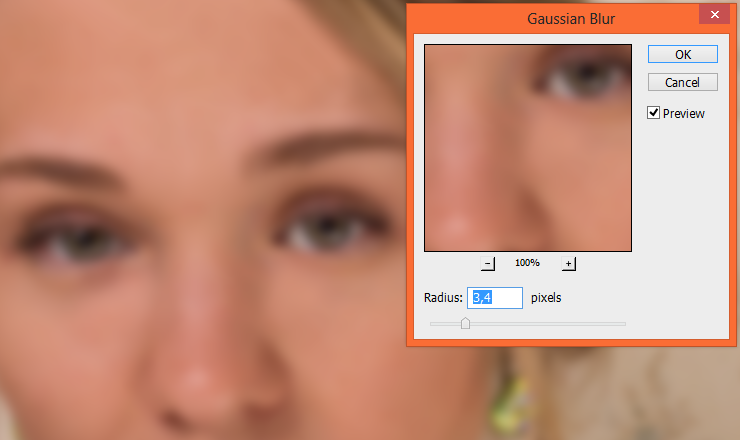
Пункт 5
К слою с размытием следует добавить маску. Черной кистью маскируется всё, кроме шеи и лица модели. Также следует замаскировать губы, глаза, нос и контур бровей.

Пункт 6
Непрозрачность слоя следует уменьшить до 70%.
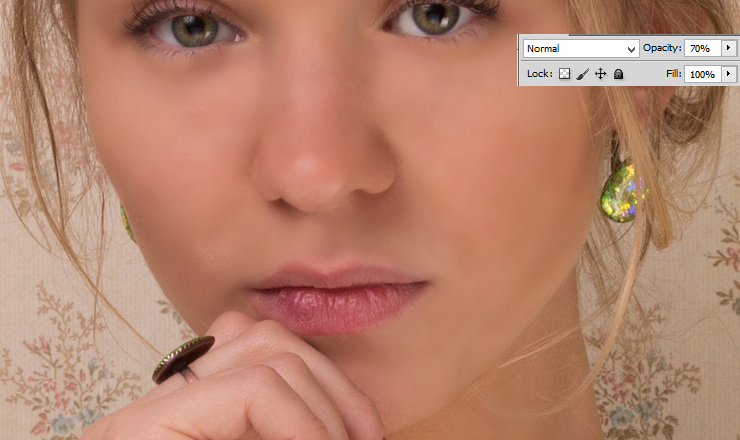
Пункт 7
Кожа стала слишком пластиковой. Чрезмерно гладкой. Создаём новый пустой слой и заливаем его белым цветом. Открываем меню Фильтр – Шум – Добавить шум. Выбираем пункт Шум по Гауссу и ставим галочку на «Монохромный». Интенсивность шума около 80%, но этот параметр можно свободно варьировать для достижения наилучшего результата.
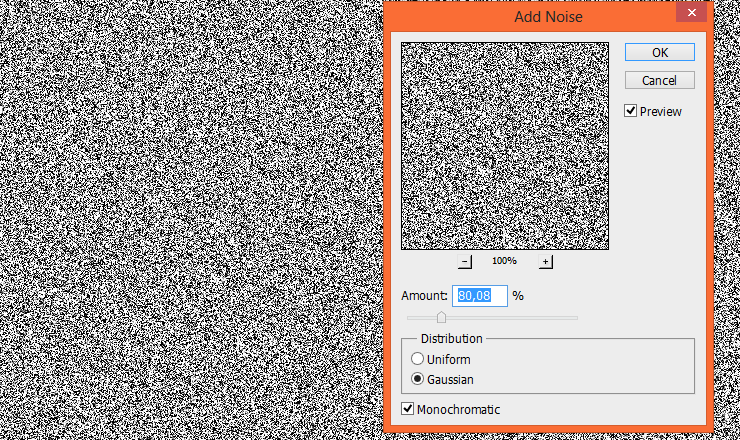
Пункт 8
К слою с шумом добавляем маску и заливаем её черным цветом.
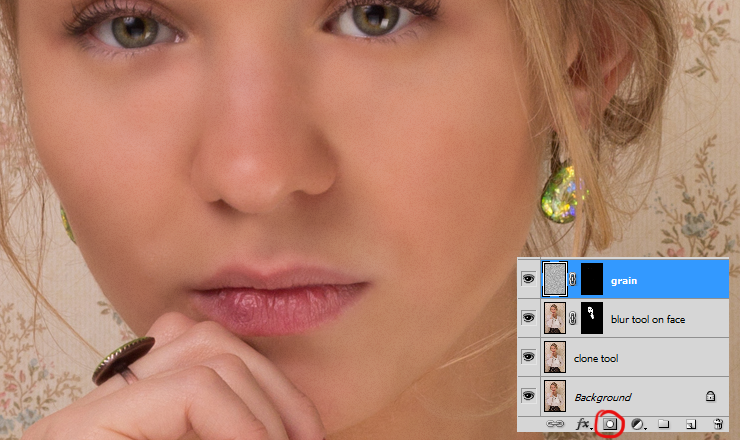
Пункт 9
Переходим на слой, где делали размытие. Зажимаем клавишу Alt и кликаем по маске слоя.
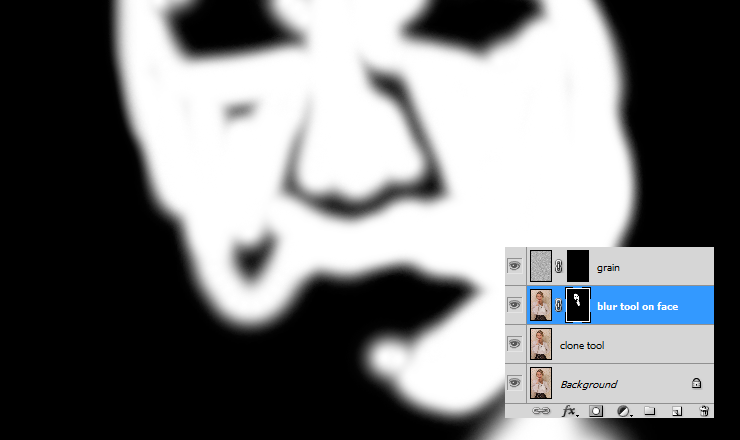
Выделяем всю маску при помощи инструмента прямоугольного выделения или просто нажимаем сочетание клавиш Ctrl+A. Копируем выделение Ctrl+C.
Пункт 10
Переходим на маску слоя с шумом и ликаем по ней с зажатой клавишей Alt. Теперь нужно вставить наше выделение. Для этого нажимаем Ctrl+V.

Пункт 11
Далее уменьшаем непрозрачность слоя примерно до 3% и меняем его режим наложения на Перекрытие. Кожа приобрела зернистость и выглядит гораздо естественнее.

Пункт 12
Теперь нужно выровнять тон кожи. Для этого создаём новую кисть и выбираем кисточку с цветом #d0b3a6. Ей рисуем по коже. Если цвет не подходит для вашего снимка, нужно взять пипеткой эталонный цвет с лица модели, который наиболее вам симпатизирует.

Пункт 13
Смягчим рисунок цветной кистью. Размоем его через Фильтр – Размытие – Размытие по Гауссу.
Пункт 14
Далее меняем режим наложения на Мягкий свет. При необходимости можно подрегулировать непрозрачность слоя.

Пункт 15
Теперь вернёмся на слой, на котором был создан шум. Создаём его дубликат Ctrl+J.

Пункт 16
Копию слоя с шумом следует переместить на самый верх. Его непрозрачность уменьшается до 8%, а режим наложения меняется на Разделение (Divide).
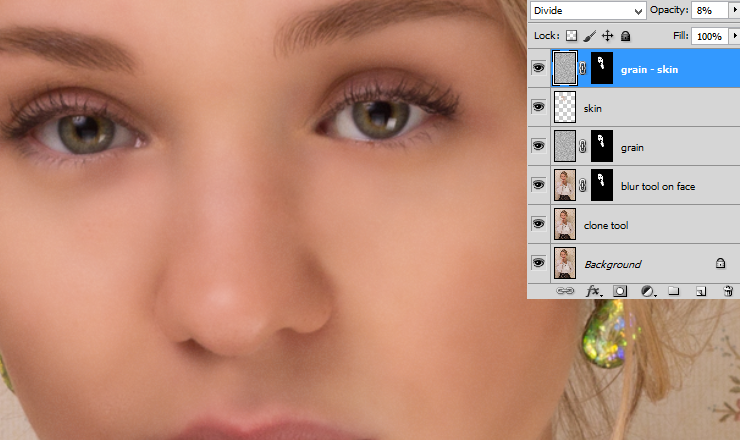
Пункт 17
Далее добавляем новый корректирующий слой Яркость/Контрастность. Контраст полностью убираем в минус, а яркость слегка увеличиваем.

Пункт 18
Теперь переходим на маску только что созданного слоя и заливаем её чёрным. Теперь нужно белой кистью закрасить лицо и шею объекта съёмки.
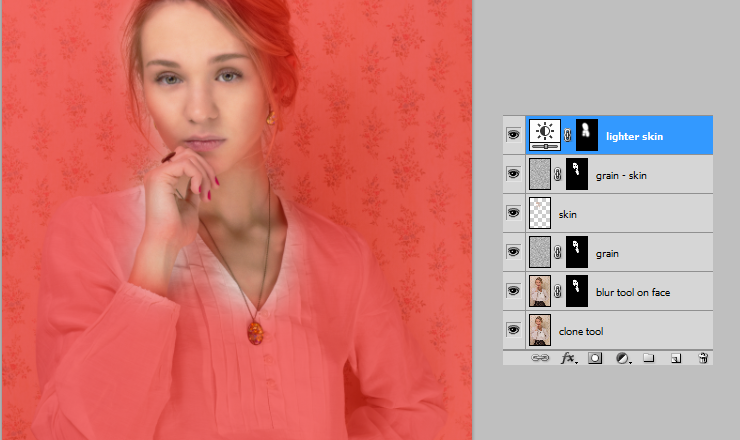
Пункт 19
Теперь можно заняться макияжем. Тут важно разбираться в этом деле. На данную тематику много информации в интернете. Но можно и экспериментировать. В данном случае блондинке со светлыми глазами лучше всего будут подходить голубые тени. Добавляем новый прозрачный слой. Используем мягкую кисточку. Уменьшаем её непрозрачность до 50%. Рисуем этой кисточкой только по векам девушки.
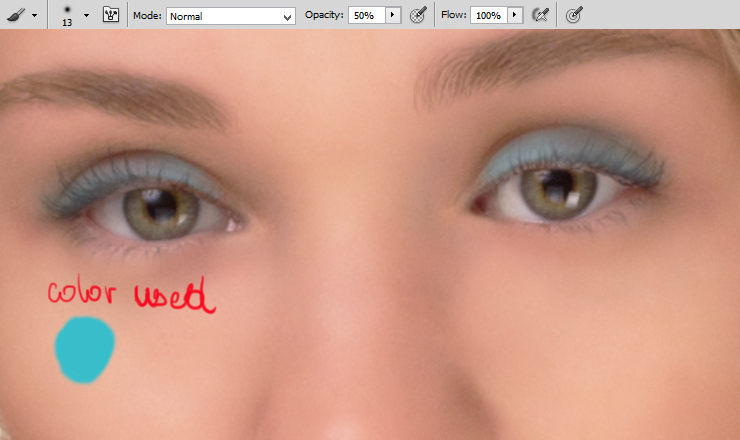
Пункт 20
Меняем режим наложения на Цветовой тон. Меняем непрозрачность слоя до 53%. Этот слой станет базовым для прорисовки теней.

Пункт 21
Создаём ещё один слой. С такими же настройками кисточки и цвета прорисовываем края глаз.

Пункт 22
Снова меняем режим наложения на Цветовой тон.
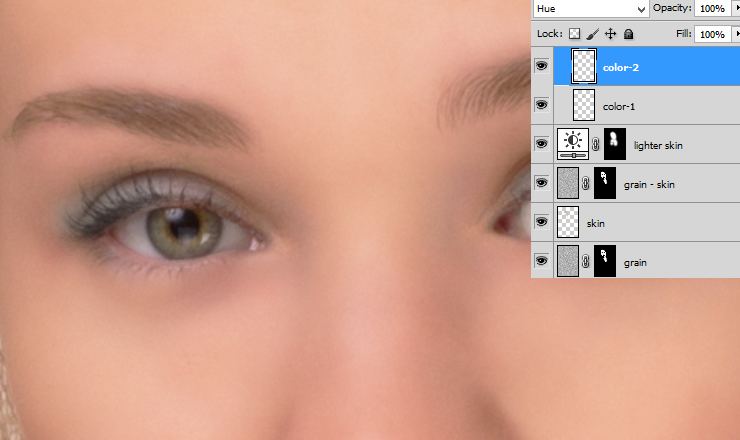
Пункт 23
Аналогично пункту 19 рисуем тени на верхней части глаза.
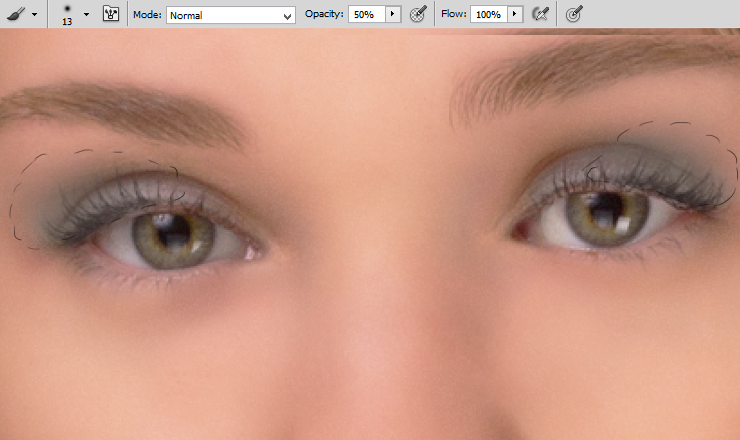
Меняем режим наложения на Умножение.

Пункт 24
Теперь более детально проработаем край века. Создаём ещё один новый слой. Настройки кисти не должны меняться, но диаметр придётся сделать примерно 1-2 пикселя. Режим наложения слоя должен быть Умножение.

Пункт 25
При необходимости можно уменьшить непрозрачность слоя до 50-60%.
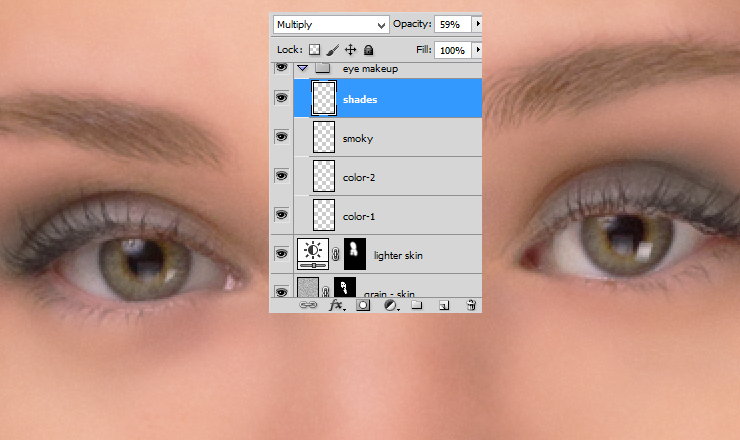
Пункт 26
Переходим к проработке радужной оболочки. Создаём новый слой и выбираем кисть с синим цветом #115279. Закрашиваем этим цветом радужку.

Пункт 27
Меняем режим наложения на Осветление основы. Яркость и насыщенность радужной оболочки станет сильнее.
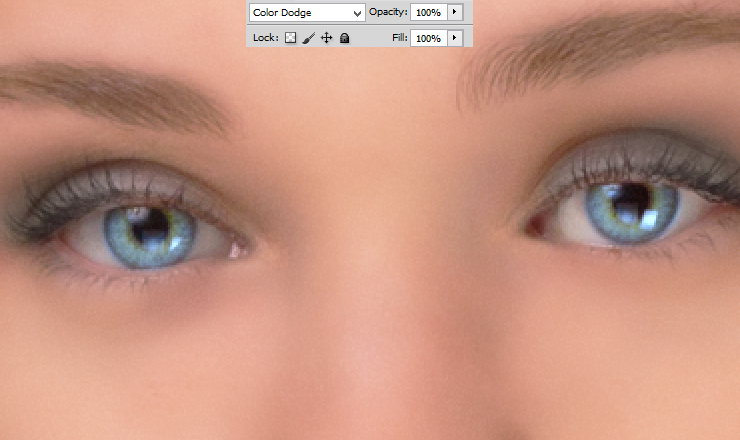
Пункт 28
Теперь создаём ещё один новый слой и маленькой мягкой кисточкой прорисовываем края радужной оболочки.
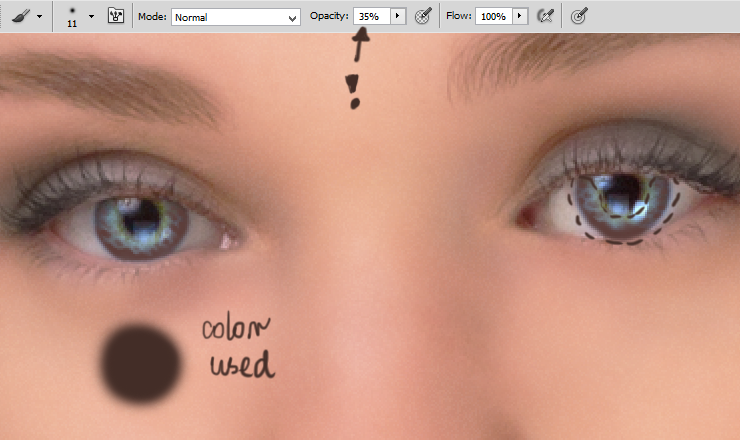
Далее меняем режим наложения слоя на Перекрытие.
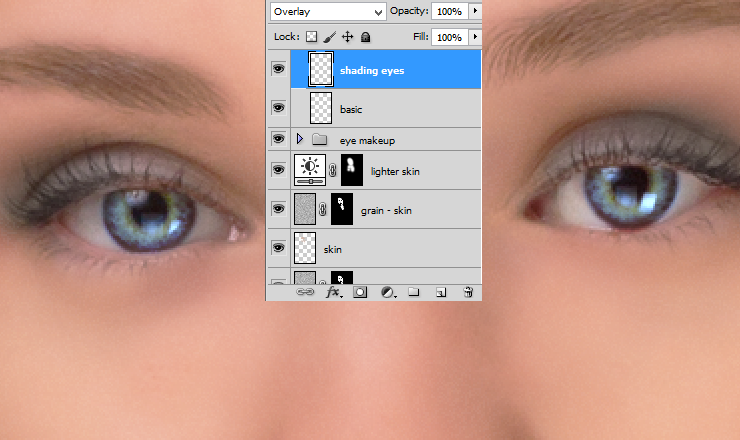
Пункт 29
Теперь нужно удлинить ресницы. Создаём новый слой. Выбираем тонкую коричневую кисточку. Нажимаем F5. Откроется окно настроек кисти. Выбираем пункт «Динамика формы» и в выпадающем списке необходимый пункт «Переход». При помощи ползунка настраиваем длину перехода. Прорисовываем ресницы, делая их более длинными.

Пункт 30
Теперь поработаем с губами. Создаём новый слой. Делаем заливку губ мягкой кистью с понравившимся цветом. Точная прорисовка не обязательна на этом этапе.

Меняем режим наложения на Мягкий свет.
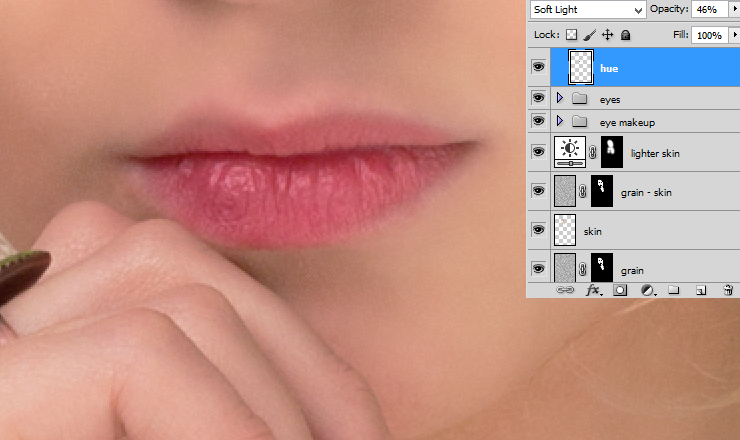
Пункт 31
Для того, чтобы вернуть губам необходимый блеск, создаём новый слой и мягкой белой кистью с непрозрачностью 15% прорисовываем блики и делаем штихи.

Режим наложения слоя можно изменить на Жесткий свет, но это не обязательно.

Пункт 32
Придадим лицу более чёткие черты лица. По сложившейся традиции начинаем с того, что создаём новый слой. Выбираем мягкую кисточку темно-бежевого цвета #ac7d79. Заполняем этим цветом края лица и вески. Прорисовываем в тех местах, где есть естественные тени. Мы их просто усилим и немного расширим. Также не забываем о тенях на веках.

Меняем режим наложения на Умножение. Непрозрачность должна составлять порядка 51%.

Пункт 33
Далее следует увеличить объём волос. Воспользоваться для этого можно обычными штрихами, используя пресеты с диаметром 1-2 пикселя. Также можно для этого использовать специальные кисти.

Кисти для волос можно скачать в интернете. Существует множество бесплатных высококачественных наборов.
Прежде всего делаем тёмное основание волос.

Потом переходим к мелированию. Осветляем такой же кистью волосы, рисуя поверх тёмного основания. Делать это лучше на новом слое.

В конечном итоге необходимо добавить нейтральный цвет. Все цвета для волос должны захватываться с исходного снимка и соответствовать натуральным. Тогда дорисовка не будет заметна.

Пункт 34
Остались небольшие штрихи. Создаём, да-да… Ещё один новый слой. Берём кисточку большого диаметра с мягкими краями и цветом #9faf36. Рисуем точки на сережках и прочих украшениях. Это будут блики.
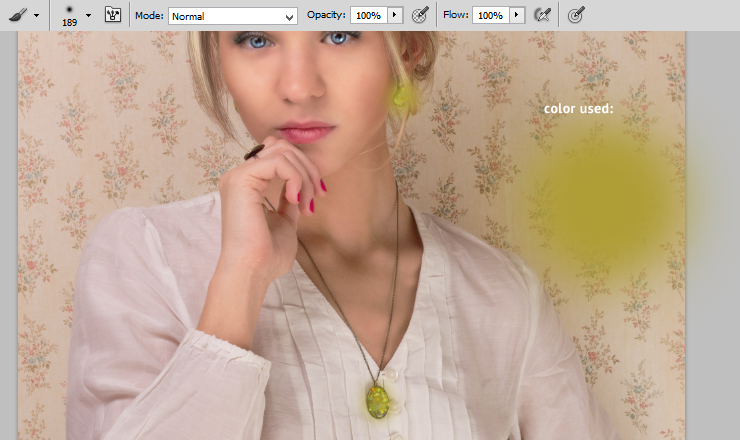
Меняем режим наложения на Мягкий свет. Изменяем непрозрачность до 50%.
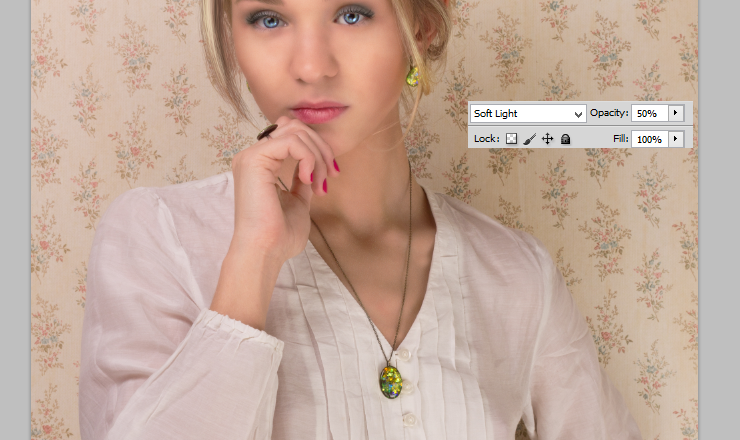
Пункт 35
Создаём над всеми слоями корректирующий слой Яркость/Контрастность. Слегка увеличиваем яркость.

Пункт 36
Далее следует уменьшить насыщенность при помощи корректирующего слоя Цветовой тон / Насыщенность.
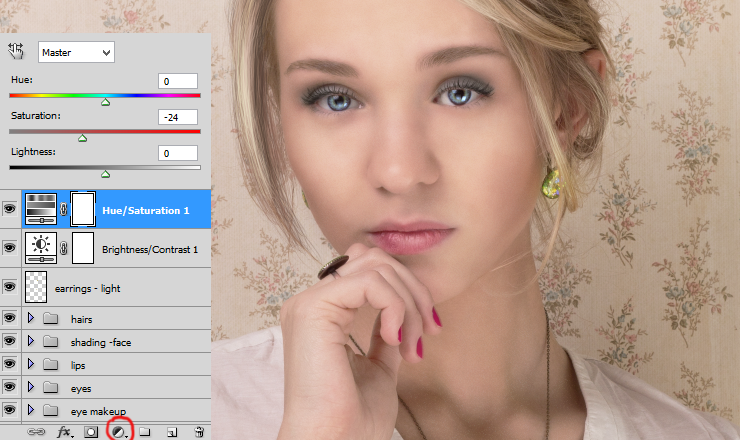
Пункт 37
Следом поработаем с контрастом. Его нужно усилить. Сделать это легко корректирующим слоем Яркость/Контрастность.
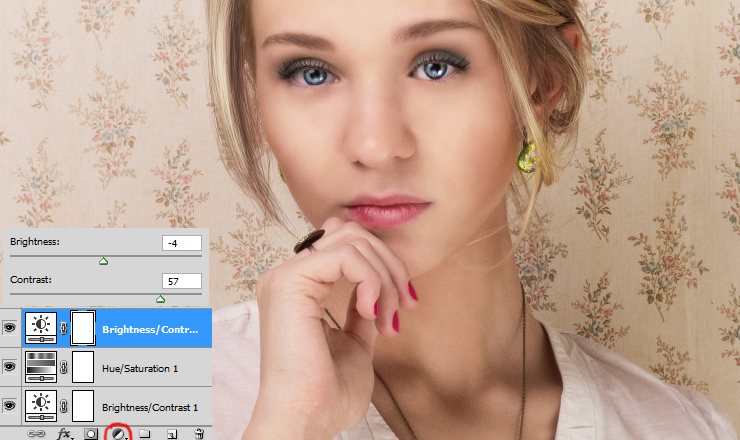
Пункт 38
Следующий пункт необязателен, но с ним можно добиться интересного эффекта. Создаём новый корректирующий слой Цветовой баланс. В тенях уменьшаем средний ползунок до -1, а нижний увеличиваем до +5. Переключаемся на средние тона, где первый регулятор устанавливаем на +6, второй на +3, а третий на +19. В светах все ползунки устанавливаем на -10. Для вашего снимка могут быть применимы и другие настройки. Всё зависит от предпочтений и желаемого результата.
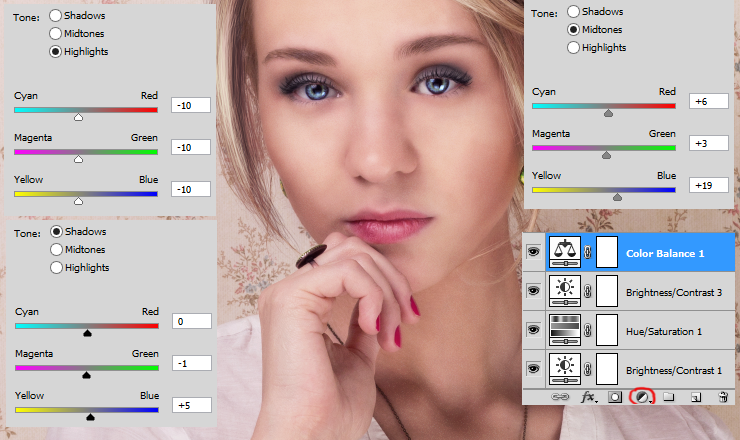
Пункт 39
Приближаясь к финалу выбираем инструмент Резкость и прорисовываем края лица, волос, по контурам глаз, губ и носа. Изображение приобретёт резкость, ясность и реалистичность. Не забудьте установить настройки как на скриншоте.
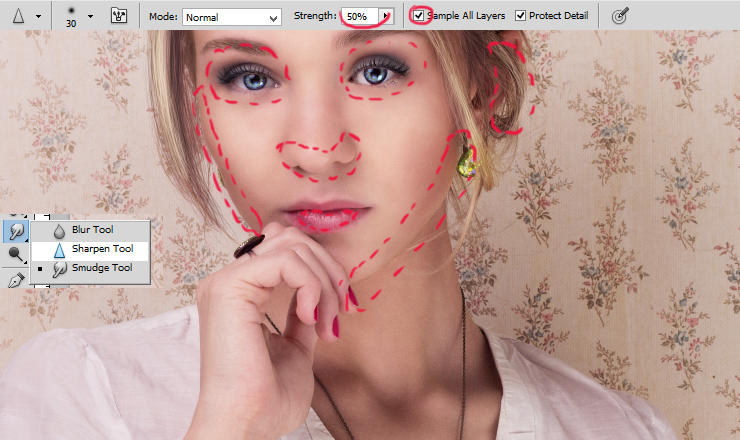
На этом можно заканчивать. Теперь можно сравнить изначальный снимок и финальный результат:


На основе материалов с сайта: http://www.basmanov.photoshopsecrets.ru
Происхождение и эволюция искусства фоторетуши
Все в жизни имеет свое начало. Любая наука или искусство корнями уходит вглубь веков, находит новые направления, развивается, совершенствуется и в итоге формирует что-то новое. Это относится и к редактированию фото, развитие которого напрямую связано с наукой. В этой статье вы узнаете о ключевых этапах в происхождении и эволюции искусства фоторетуши.
Давайте поговорим о первом в мире цветном снимке. Именно физику Джеймсу Клерку Максвеллу мы обязаны тем, без чего не представляем жизнь в цифровую эпоху. В 1861 году этот английский физик впервые получил цветное изображение путем сочетания трех одинаковых картинок, но с разными фильтрами – красным, зеленым и синим.
Во время лекции о трех основных цветах он продемонстрировал знаменитый снимок, который вы можете увидеть ниже. Это событие оказало колоссальное влияние на дальнейшее развитие фоторетуши.
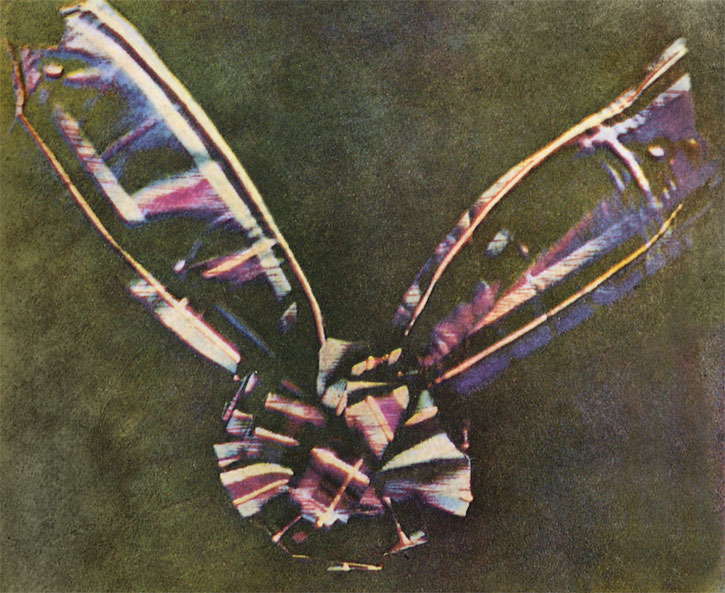
Спустя всего несколько лет после изобретения первой фотографии в 1814 году, снимки начали редактировать. Так что развитие фоторетуши началось практически с самого зарождения фотографии. Сегодня большинство фото подвергаются обработке, но ранние техники фотоманипуляции считались чем-то невероятным.
Много лет назад это было интересным, но очень сложным занятием. Поэтому только некоторые фотографы, самые богатые и удачливые, имели возможность и ресурсы для такой работы. Собственно, они и заложили основы фоторетуши.
Тогда возникает вопрос: чем же пользовались профессиональные фотографы до появления графических редакторов, таких как Lightroom и Photoshop? Как им удалось изобрести первые техники фоторетуши, которые до сих пор популярны?

Еще до появления Photoshop самыми популярными способами редактирования фото были наложение друг на друга разных снимков, экспонирование, фотомонтаж, обработка негативов и т.д. Также стоит обратить внимание, что все способы использовались абсолютно для тех же целей, для которых мы применяем современные средства ретуширования. Начиная с конца 1800-ых годов широкую популярность получили фото с призраками, художественные фото, а также политическая сатира.
Рассмотрим самые популярные виды фоторетуши в те годы.
Фото с призраком
В истории редактирования фото такие снимки были самые популярные, так как позволяли хотя бы на картинке сблизиться с умершими родственниками, что в реальности было невозможно. По сути, именно с этих фото началась история Photoshop. Сегодня очевидно, что все призраки были ненастоящие. Фоторетушер просто совмещал две разные фотографии: одну с заказчиком, а вторую – с мертвым членом семьи. Естественно, фото с мертвыми людьми были сделаны еще при их жизни.
Сегодня это делается очень просто, но тогда процесс наложения двух фото, который мы называем коллажирование, был крайне трудоемким.

Самым популярным призрачным снимком считается фото жены Авраама Линкольна, сделанное после его кончины. Это фото отредактировали примерно в 1870 году. Самое интересное, что в те годы создатели работы убедили зрителей, что это самый настоящий призрак.

Вызывающая сатира
Как и в современном мире, многие ретушеры использовали свои навыки в качестве мощного механизма для привлечения внимания к политическим проблемам. В истории фотоманипуляции существует множество ярких примеров, например, один из них на картинке ниже.
Немецкий художник Джон Хартфилд считается одним из самых известных фотографов, благодаря своим работам на тему Второй мировой войны и ее политических лидеров. Джон Хартфилд (настоящее имя Гельмут Герцфельд (1891-1968)) считается одним из ярчайших художников Германии 20 века. Он стал популярен благодаря основанию нового направления в фотоискусстве – политическом фотомонтаже.

Хартфилд жил в Германии и занимался разоблачением режима Гитлера. Рискуя жизнью, он создавал сатирические работы про нацистов и их законы. Символизм, отчуждение и сатира – три основных элемента работ Хартфилда. Они отличаются лаконичностью и оказали огромное влияние на историю. В учебниках про редактирование изображений этот мастер всегда на первом месте. Фашизм был его злейшим врагом, а главными героями его фотомонтажей становились лидеры фашистской Германии и все, кто поддерживал ее, — крупные капиталисты, военные, идеологи нацизма.

Юмористические фото
Сегодня эти фото выглядят странно и отчасти даже безумно, но тогда они были крайне популярны.

Хотя с годами интерес к этим картинкам уменьшился, они надолго закрепились в истории фоторетуши. Одним из популярных примеров таких работ считается фото с гигантской рыбой, поедающей людей.
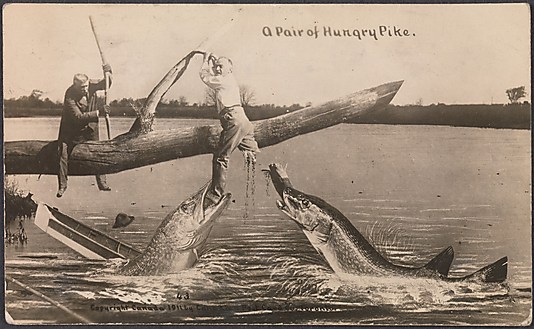
Также пользовались спросом фотографии людей в костюмах супергероев. Без сомнения, эти снимки сформировали историю Photoshop и других графических редакторов, а также внесли вклад в их развитие. Забавные открытки были популярны среди туристов и обычных людей, которые любили немного повеселиться. Интересная идея, не правда ли?
Сейчас это странно выглядит, но все это формировало историю фоторетуши и помогло развиться этому ремеслу до того состояния, в котором мы застали его в наше время.

Фото команды
Очень большим спросом в те времена пользовалось добавление или удаление людей на снимках. Пожалуй, это самый распространенный трюк в фоторетуши. Позже методы совершенствовались и возможности фотографов расширялись. Так, с готовых фото удаляли людей, которые больше не являлись частью команды. Такой вариант был проще и удобнее, чем устраивать новую фотосессию. Сегодня похожие примеры мы можем увидеть, например, на свадебных фото или в семейных альбомах.

Эта услуга была популярна не только среди мужских спортивных команд: футбольных, волейбольных, хоккейных. Есть примеры и коллективных снимков с женщинами.

История фоторетуши
Как видно на приведенных выше примерах, фотографы должны были обладать большим терпением, чтобы поймать нужный кадр. Ради удачного снимка им приходилось таскать за собой камеры и тяжелое оборудования до тех пор, пока на глаза не попадется что-то достойное внимания. Чтобы запечатлеть восход или закат, фотографам приходилось очень рано вставать и часами выжидать нужный момент.

На создание сотни снимков уходило множество часов, а затем среди них нужно было выбрать всего один наиболее удачный, который удовлетворит виденье мастера. Но не только фотографы страдали от подобных неудобств. Профессиональным моделям приходилось часами сидеть в гримерках или студиях, чтобы выглядеть сногсшибательно в кадре.
Практически все, о чем мы говорим, кардинально изменилось с появлением новых технологий, таких как Photoshop и Lightroom. Если вам интересно узнать, как фоторетушь повлияла на современный мир, советуем почитать статью Photoshop & Reality – do we need photo retouching services.

Современные способы фоторетуши значительно облегчили жизнь тем, кто связан с фотоискусством. Но важно изучать историю редактирования, чтобы понимать, каким это ремесло было раньше и как продолжает меняться и совершенствоваться в наши дни. Сегодня мы можем удалить или изменить любую деталь снимка. Если говорить о портретной ретуши, то нам доступно множество инструментов улучшения, например, для редактирования кожи, удаления красных глаз, отбеливания зубов, а также другие популярные приемы.
Сейчас не составляет большого труда в онлайн-режиме добавить макияж или заменить фон. Более того, популярность набирают различные сервисы для цветокоррекции.

Но есть еще одна старая техника редактирования снимков, которая только начала завоевывать популярность среди современных фотографов и обычных людей – реставрация. Сегодня все больше ретушеров занимаются восстановлением винтажных фото. Многие люди трепетно относятся к своей истории и хотят вдохнуть новую жизнь в старые фотографии. Это позволяет им связать прошлое с настоящим. Ведь старые снимки имеют такое же право висеть на стене в рамке, как и современные.
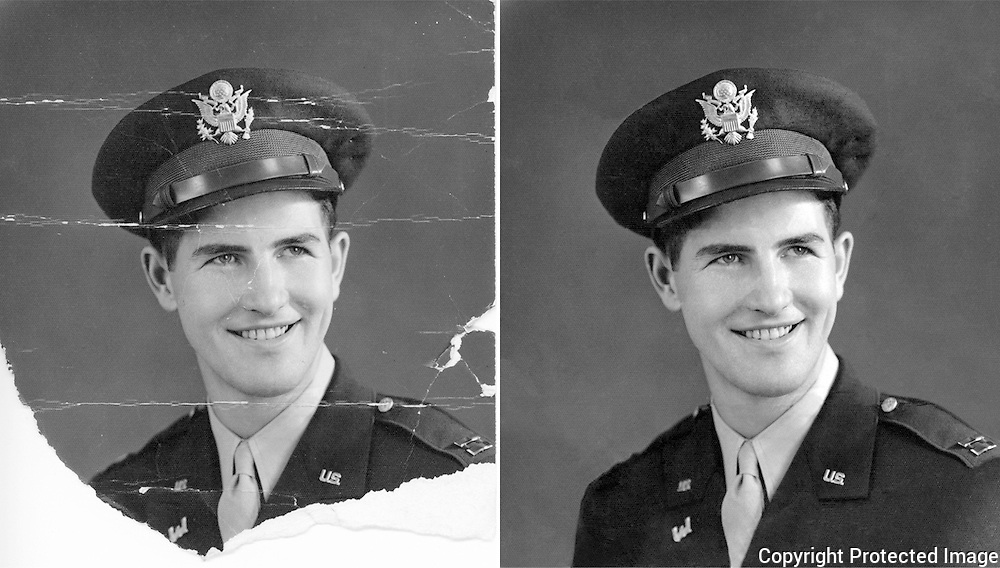
Каждая страна богата своими уникальными стилями и трендами, которые легли в основу истории фоторетуши. Поэтому у каждой нации есть свои знаменитые фотографы с узнаваемым стилем. Если вам интересно подробнее разобраться в этом вопросе, советуем почитать тематические статьи. Например, Photography and retouching services in Australia, в которой вы узнаете о фотоиндустрии Австралии, а также Canada photo industry at focus и Everything about UK photography. В статьях вы узнаете все, что нужно знать об этих странах в контексте фоторетуши.

Еще один аспект, в рамках которого можно сравнить современную и старую фоторетушь – цена. В наши дни каждый человек за приемлемую сумму может попросить специалиста отредактировать фото или сделать это самому с помощью многочисленных приложений. А в прошлом только богачи имели возможность заказать фоторетушь. Это было очень редкое и безумно дорогое удовольствие.
В общем, как и наша жизнь, фото индустрия меняется. В середине 19 века мир впервые увидел цветной снимок, а сейчас в Facebook или Instagram можно найти тысячи цветных фото.
Регулярно появляются новые способы и технологии редактирования изображений, чтобы удовлетворять растущий интерес к этой сфере. В этом контексте очень интересно следить за развитием фотоискусства.

Сегодня, когда у каждого есть смартфон со встроенной камерой и возможностью на ходу отредактировать фото, сложно поверить, что когда-то люди тратили колоссальное количество времени и средств на создание всего лишь одного снимка. Результатом развития фотоискусства стала его трансформация в фоторетушь, без которой невозможно представить современный мир.
Если вам понравилась статья и вы хотите увидеть другие интересные и познавательные материалы на нашем сайте, то напишите об этом в комментариях.
Автор: fixthephoto
Перевод: Daewon
Источник

Первые фотографы ретушировали не снимки, а моделей: чтобы
подчеркнуть какие-то черты лица, а какие-то сгладить,
пудрили человеку физиономию, впалые щёки
исправляли с помощью ваты, а бывало, что
оттопыренные уши приклеивали к голове воском.
В. Т. Стигнеев «Популярная эстетика фотографии»Спасибо Ивану Летохину (@letohin) за предложение написать статью о портретной ретуши! =)
Я написала и разбила её на пять частей, так что до конца месяца всем будет, чем заняться:
Часть 1. Теория
Часть 2. Этапы портретной ретуши
Часть 3. Этапы beauty-ретуши
В следующих выпусках:
Часть 4. Типы дефектов и ошибки при ретуши
Часть 5. Упражнения для разработки руки на планшете
*все фотографии-примеры открываются в большем разрешении
Ретушь… слово какое-то шероховатое, само звучащее, как шуршание от трения неровной поверхности – наверное, так в моём сознании процесс связался с восприятием.
Куда ни глянь, кругом все ретушируют и делятся этим знанием. Даже ходить далеко не нужно – YouTube просто рвёт на части от видео-уроков портретной ретуши, а меня начинает разрывать, когда я их вижу, потому как то, что в них показывают, вызывает во мне суеверный ужас. Никто уже и не вспомнит, когда занятие фотографией стало всецело ассоциироваться с постобработкой. Словно в самом начале фотографы, намучившись с плёнкой, наконец-то дорвались до свободы, но остановиться уже не могут. Но, что ещё важнее – когда и кто решил, что человеческое лицо, а именно кожа, нуждается в пересадке «отсюда – сюда», и как вдруг чувствительны стали все и каждый к естественному виду оболочки тела. В жизни это, казалось бы, мало кого, по-настоящему, заботит, потому что те люди, которые просят сделать их моложе, худее или здор
«Adobe Photoshop. Базовый уровень». Занятие 8. Конспект
Начиная с 24 января, я собирался каждый месяц выкладывать по одному доработанному и расширенному конспекту занятий к курсу «Adobe Photoshop. Базовый уровень». Осень выдалась еще более суетной, чем лето, поэтому регулярность процесса нарушилась. Но, не волнуйтесь, до Нового Года все материалы к базовому курсу выложу.Как и в прошлый раз выкладываю разбираемые на занятии картинки.
Дополнительные материалы — материалы, рекомендованные к изучению в процессе прохождения курса.
Для самостоятельного изучения — материалы, рассчитанные на самостоятельное освоение не только в процессе, но и по окончании курса.
Для стандартизации внешнего вида, обеспечения стабильности и удобства доступа, данные материалы представлены в виде документов Evernote с упрощенным форматированием. Чтобы перейти к оригиналу статьи, кликните по адресу сайта непосредственно под ее названием.
Для лучшей связи конспекта и занятия в соответствующих местах помещены миниатюры разбираемых в этот момент изображений.
Скачать разбираемые на занятии изображения.
Задачи на занятие
1. Познакомиться с инструментами ретуши
2. Рассмотреть технологии ретуши портрета
3. Освоить фильтр Liquify
Ретушь, инструменты и приемы
Почему приходится ретушировать фотографии.
- В реальной сцене человек фокусирует свое внимание на важных в даный момент объектах, не замечая множество менее значимых деталей
- Репродукция статична и и зритель может разглядывать ее долго, перенося фокус внимания с обних объектов на другие и замечая детали, которые не заметил бы в реальной жизни
- Характерным примером таких объектов являются провода на городском пейзаже и неровности кожи на портрете
- Задача ретушера — уменьшить количество таких объектов (или полностью удалить их), чтобы ощущения зрителя при просмотре репродукции совпадали с ощущением зрителя при просмотре реальной сцены
- Так же ретушь может потребоваться для удаления огрехов оцифровки и исправления несовершенства сцены или модели
- Вся ретушь строится на замене дефектных участков изображения заплатками, взятыми с други областей этой же картинки
tjournal.ru «Canon показала, как сильно могут отличаться снимки одного человека, если фотографам рассказать разные истории о нём»
Michael Zhang «Beauty Retouching from the Early 1900s: A Portrait of Actress Joan Crawford That’s ‘Photoshopped’»

Техническая и художественная ретушь.
- При любой ретуши используются одни и те же инструменты и приемы. Деление на типы условно и в большей степени указывает на трудоемкость и объем работ
- Техническая ретушь — удаление огрехов сканирования (царапины, отпечатки пальцев и т.п.), съемки или мелких недостатков сцены (затоптанность фона, тросы для подвеса объектов, провода и т.п.)
- Художественная ретушь — серьезное изменение внешнего вида сцены или модели
- На данный момент эти названия чаще всего используются просто как позиции в прейскуранте: «техническая ретушь» — дешевая, «художественная ретушь» — дорогая
Автоматизированные инструменты — Healing Brush Tool (Восстанавливающая кисть) и Spot Healing Brush Tool (Точечная восстанавливающая кисть).
- Healing Brush Tool (Восстанавливающая кисть) — переносит фактуру и детали из заданной области, подгоняя цвет и яркость заплатки под цвет и яркость ее окрестностей
- Это согласование по цвету позволяет работать кисточкой с максимально жестким краями, что предотвращает замыливание фактуры на краях заплатки
- На фонах с очень низко контрастными фактурами легкая остаточная несогласованность по цвету заплатки часто приводит к достаточно хорошо заметным пятнам
- Инструмент подходит для исправления мелких дефектов на объектах переменной яркости и цвета, покрытых достаточно контрастной не периодической фактурой
- Типичным примером такого объекта является кожа человека, на которой Healing Brush Tool (Восстанавливающая кисть) успешно удаляет прыщики, родинки, мелкие морщины и т.п.
- Spot Healing Brush Tool (Точечная восстанавливающая кисть) самостоятельно формирует заплатку из кусочков окружающего изображения, оператору необходимо просто закрасить дефект
- Заплатка формируется в момент окончания мазка
- Хорошо подходит для исправления мелких дефектов на участках с однородными фактурами (выбившиеся волоски)
- При ретуши крупных дефектов результат обычно смотрится достаточно плохо, поскольку становится заметна лоскутная природа заплатки
- При ретуши в окрестностях участков характерной формы на заплатку могут попасть куски этих объектов, что смотрится крайне неестественно
Андрей Журавлев «Частотное разложение Ultimate. Конспект и видео. Часть 4. Инструменты их настройки»

Patch Tool (Заплатка) и опция интеллектуального совмещения границ (Content-Aware).
- Pаtch Tool (Заплатка) является аналогом инструмента Healing Brush Tool (Восстанавливающая кисть), только вместо прорисовки ретушируемого участка, оператор предварительно выделяет его и меняет целиком
- Выделение можно создавать любым удобным способом
- Выделенный участок переносится инструментом Pаtch Tool (Заплатка) на другое место изображения, которое должно послужить заплаткой
- При настройке Patch: Normal (Заплатка: Нормальный) цвет и яркость заплатки просто подгоняются под цвет и яркость окрестностей
- При настройке Patch: Content-Aware (Заплатка: С учетом содержимого) дополнительно изменяются детали на границах заплатки с целью получить более точное совмещение с фоном, однако результат при этом оставляет желать лучшего
- Данный инструмент можно рекомендовать применять только на второстепенных участках изображения
Команда Edit > Fill (Редактирование > Выполнить заливку) с настройкой Content-Aware (С учетом содержимого)
- Команда Edit > Fill (Редактирование > Выполнить заливку) с настройкой Contents: Content-Aware (Использовать: С учетом содержимого) работает аналгично инструменту Spot Healing Brush Tool (Точечная восстанавливающая кисть), только вместо прорисовки ретушируемого участка, оператор предварительно выделяет его и меняет целиком
- Выделение можно создавать любым удобным способом
- При заливке с опцией Content-Aware область заполняется изображением, сгенерированным на основе окружающих участков
- Основным плюсом является высокая скорость работы, минусы и ограничения анлогичны таковым у инструмента Spot Healing Brush Tool (Точечная восстанавливающая кисть)
Самостоятельная работа.
- Взять файл 01_Sergey_Dolya.jpg
- Попробовать убрать стоящих вне круга людей различными способами
- Сравнить результаты работы разных инструментов в различных условиях

Clone Stamp Tool (Штамп) — настройки и особенности работы.
- Clone Stamp Tool (Штамп) не производит никаких доработок донорского участка, поэтому дает самый предсказуемый и управляемый результат
- Чтобы задать донорскую область кликните по изображению с зажатой клавишей «Alt»
- При работе со штампом используются обычные круглые кисти с максимально мягкими границами
- Мягкая граница нужна чтобы сделать незаметным несовпадение цвета заплатки и окружающего ее фона
- Режим наложеия мазка в палитре Options (Параметры) выбирается Normal (Нормальный), поскольку заплатка должна полностью заменить собою исходное изображение
- Значение Opacity (Непрозрачность) и Flow (Нажим) позволяют регулировать прозрачность наносимой заплатки
- На практике удобнее держать значение Flow (Нажим) равным 100, а регулировку производить только при помощи Opacity (Непрозрачность)
- Полупрозрачное наложение заплатки позволяет более мягко внедрить ее в картинку, но приводит к потере контраста и «замыливанию» фактур
- При установленном ключе Aligned (Выравнять) смещение ретушируемой области относительно донорской по вертикали и горизонтали сохраняется
- При каждом новом мазке образец берется в соответствии с этой связкой
- При снятом ключе Aligned (Выравнять) связка между донорской и ретушируемой областью сохраняется только до отпускания кнопки мышки (в течение одного мазка)
- При новом мазке образец каждый раз берется из одного и того же места картинки
- Установка Sample: Current & Bellow (Образец: Активный и ниже) позволяет производить ретушь на отдельном пустом слое, таким образом исходное изображение остается неизменным, а заплатка нависает над ним
- При создании заплатки в этом режиме игнорируется действие лежащих выше слоев, что позволяет делать ретушь под корректирующими слоями
- Установка Sample: Current Layer (Образец: Активный слой) используется при ретуши на слоях, имеющих режим наложения отличный от Normal (Нормальный). Например, ретушь ВЧ составляющей при частотном разложении
- Некоторые дополнительные настройки штампа можно найти в палитре Clone Source
Стив Ласмин «Основы работы со Штампом и Лечащей кистью в Adobe Photoshop»
Для самостоятельного изучения:
Андрей Журавлев «Частотное разложение Ultimate. Конспект и видео. Часть 5. Ретушь при разложении на 2 полосы частот»
Портретная ретушь.
Почему приходится ретушировать портрет.
- Основная причина, по которой приходится ретушировать портрет, та же самая, что и при ретуши всех остальных изображений: статичность репродукции, дающая возможность зрителю более пристально ее рассмотреть и заметить больше дефектов
- Второй важной причиной ретуши портрета является правильная передача формы. Лицо и тело человека имеют разнообразную, но хорошо узнаваемую форму, неправильная передача которой может привести к крайне неприятным впечатлениям зрителя
- Третья причина ретуши портретов: несовершенство модели. Все модели хотят выглядеть молодыми, красивыми, отдохнувшими и свежими. И это желание не всегда совпадает с реальностью
marketium.ru «Чудо-макияж, который преображает до неузнаваемости»
Андрей Журавлев «Частотное разложение Ultimate. Конспект и видео. Часть 6. Отдельные приемы ретуши»

Чьи ошибки исправляет ретушер.
- Два самых важных человека на съемочной площадке — это визажист и осветитель, именно их ошибки исправляет ретушер.
- Задача визажиста: за счет наложения грима замаскировать локальные дефекты на поверхности кожи (морщины, прыщики, неравномерную пигментацию, покраснения, просвечивающие через кожу сосуды и т.п.) таким образом, чтобы даже при достаточно долгом и пристальном рассматривании они не вызывали у зрителя отрицательных эмоций
- Задача осветителя: создать на объекте свето-теневой рисунок, передающий правильную форму объекта. Как по наличию в нужных местах выпуклостей и вогнутостей, так и по степени их проявления (объемности)
- Иногда визажист и осветитель «меняются» ролями: осветитель ставит максимальне бестеневое освещение разглаживающее лицо, а визажист рисует на лице затемнеия и осветления, передающие объем. Такой прием применяют при съемке людей в динамике, или для очень проблемных моделей
Как изменяется лицо при разном освещении
Стив Ласмин «Обработка волос и прически в Adobe Photoshop»
Кирилл Михирев. «Цветокоррекция в портретной ретуши»
Стив Ласмин «Эффективный способ выравнивания тона и цвета кожи»
Техника Dodge & Burn.
- Основная идея этой техники: ручное осветление излишне темных и затемнение слишком светлых участков для придания объекту правильной формы
- Таким образом не только усиливаются или дорисовываются недостающие объемы, но и разглаживаются существующие не нужные детали
- Для усиления объема затемняются области теней и осветляются области бликов, создающие объем. Для ослабления объема, создающие его тени осветляются, а блики затемняются
- Классически данный метод реализуется при помощи инструментов Dodge Tool (осветлитель) и Burn Tool (Затемнитель), но эти инструменты допускают только разрушающую обработку
- На практике более удобными способами реализации Dodge&Burn являются работа на сером слое в режиме Soft Light (Магкий свет), применение корректирующих слоев кривых с рисованием по маскам или использование частотного разложения
Андрей Журавлев «Частотное разложение Ultimate. Конспект и видео. Часть 3. Dodge & Burn»
Реализация Dodge & Burn при помощи кривых и режимов наложения.
- Первый способ произвести затемнения и осветления изображения: поставить поверх него средне-серый слой в режиме Soft Light (Мягкий свет) и рисовать по этому слою черной или белой кистью
- Серая заливка делается для того, чтобы изменялся только один параметр слоя — яркость. В случае прозрачного слоя сила воздействия будет зависеть не только от яркости, но и от непрозрачности слоя, а следить за двумя параметрами сложнее
- Недостатком данного способа является невозможность (или, как минимум, сложность) изменения общей силы и алгоритма воздействия
- К плюсам можно отнести невозможность последовательного затемнения и осветления (или наоборот) одного и того же участка
- Второй способ произвести затемнения и осветления изображения: дорабатывать картинку кривыми, прорисовывая область воздействия по маскам слоя
- Недостатком является отсутствие защиты от двойного воздействия на одни и те же области, что может привести к постеризации
- Плюсом является возможность легко изменить воздействие или добавить к нему дополнительное воздействие по уже прорисованной маске
Алиса Еронтьева и Дмитрий Никифоров. «Портретная ретушь»
Кирилл Михирев. «Ретушь женского портрета — работа с тенями и бликами»
Андрей Журавлев « 010. FAQ по работе в Photoshop от Андрея Журавлева. Почему при применении Dodge&Burn заливают нейтральным серым слой?»
Для самостоятельного изучения:
Алиса Еронтьева и Дмитрий Никифоров. «Тестирование планшетов Wacom»
Фильтр Liquify — инструмент гибкого исправления геометрии.
- Фильтр Liquify (Пластика) позволяетмчгко деформировать изображение, как будто оно нанесено на эластичную резиновую основу
- Forward Wart Tool (Деформация) — сдвигает участок изображения в направлении сдвига кисти
- Push Left Tool (Смещение пикселов) — сдвигает изображение влево перпендикулярно траектории мазка
- Для аккуратной работы этими инструментами рекомендуется установить значение Density (Плотность) нулевым, а значение Size (Размер кисти) сделать в 2-3 раза больше подлежащего деформации участка
- Twirl Clockwise (Скручивание по часовой стрелке) — закручивает изображение в месте нажима кистью по часовой стрелке
- Bloat (Сморщиание)— сжимает изображение в области клика
- Pucker (Вздутие) — растягивает изображение в области клика
- Три последних инструмента дают крайне неестественный результат и могут использоваться только для создания первоапрельских шаржей, или других подобных издевательств над изображением
- Reconstruct Tool — востанавливает исходную картинку
- Freez/Thaw Mask Tool — создают/удаляют маску защищающую область изображения от воздействия инструментов деформации
- Сетка искажений (Mesh) демонстрирует каким образом и насколько сильно деформировалось изображение
- Сетка может быть сохранена в отдельный файл и применена к другому изображению
- Применение Liquify на портретах требует осторожности и представления об анатомии человека
- Особенно осторожно надо применять к объектам снятым в три четверти
pskurs.ru «Фильтр Liquify (Пластика) в Фотошоп»
Кирилл Михирев. «Использование фильтра Liquify в Photoshop»

Когда остановиться?
- Умеренность и умение вовремя остановиться являются самым важным навыком ретушера
- Каждый жанр фотографии подразумевает свою степень заретушированности изображения
- Даже при сильных изменениях картинки старайтесь сохранять естественность изображения
- Делайте ретушь на отдельном слое, уменьшив непрозрачность этого слоя на 20-30% можно вернуть естественность отретушированной картинке
Маша Ворслав «11 преступлений фотошопа против анатомии»
demiart.ru (перевод статьи с сайта www.ardis-creative.com) «Чего не рекомендуется делать в Photoshop» (10 самых распространённых ошибок ретуширования)
Как бы выглядели знаменитые произведения искусства
Лена Булыгина и Лена Спасова «Сделайте мне красиво: как ретушируют фотографии»
Желающие посетить мои занятия по цветокоррекции и обработке изображений могут познакомиться с программами и списком ближайших мероприятий заглавном посте моего ЖЖ. Там же вы найдете ссылки на все статьи опубликованные в моем ЖЖ.
Без предварительного согласования с автором разрешается перепечатка и размещение этого материала на любых ресурсах с бесплатным доступом при условии полного сохранения текста (в том числе и этого раздела), ссылок и иллюстраций, указания авторства и ссылки на первую публикацию.
Для коммерческого использования или перепечатки с внесением изменений необходимо согласование с автором. Связаться со мной можно по электронной почте [email protected]
Интервью с ретушёром
Здравствуй, Настя! Спасибо, что согласилась дать интервью для нашего сайта.
Привет! 🙂 Мне очень приятно пообщаться с вами.
Расскажи немного о себе, чем занимаешься. Почему решила связать свою жизнь с фотографией? У кого училась на первых порах, был ли у тебя наставник или ты полностью самоучка? С какими сложностями приходилось сталкиваться?
Я ретушер, редко фотографирую, веду блог в инстаграме, пишу на тему фото. Мой папа фотограф, поэтому всё детство я варилась в этой теме. Этот опыт стал хорошей базой, достаточно было больше углубиться в ретушь, выучить техники, много практиковаться, чтобы стать высококвалифицированным ретушером. Сложностей особо не было, может быть только, что в первое время я мысленно ретушировала актеров, смотря фильмы.
Существуют различные специализации ретушеров. Какой ретушью занимаешься ты? Почему именно ей отдала предпочтение?
Отношу себя к бьюти ретушерам и немного к фешн. Мне очень нравится работать с кожей, нравится этот «вау эффект», когда кликаю до/после. На бьютиках это лучше просматривается, они такие сочные, выразительные.


Ты с 10 лет тесно связана с фотографией. Тогда что тебя подтолкнуло идти учиться на программиста?
Просто нужно было куда-то поступать. Нужна была «нормальная» профессия. Программист подходил хорошо, потому что у меня математический склад ума.
Ты фрилансер и зарабатываешь как ретушер. На сегодняшний день это единственный вид заработка у тебя?
Не один. Помимо заказов на ретушь, у меня есть курсы, где я обучаю людей ретуши. С рекламы в инстаграме пока не зарабатываю, нужно больше подписчиков, чтобы работать не только по бартеру.
Фокусник прежде чем поставить новый номер должен довести до совершенства ловкость рук. Каскадеру, прежде чем научиться выполнять трюк, нужно научиться правильно падать. А фотографу-ретушеру чему нужно научиться прежде всего?
Думаю, необходимо развивать вкус.


Кем ты себя считаешь интровертом или экстравертом? И как выстраиваешь свое общение с заказчиками? Что или кто тебе помогает в этом, что мешает, а чему еще нужно научиться?
Все-таки, интроверт перевешивает во мне. В общении с заказчиками нет сложностей, они просто присылают ТЗ, если у меня есть вопросы я уточняю у них. Мешает незнание английского языка, как бы не было грустно — гугл переводчик мне в помощь. Поэтому всем совет – учите язык!
У тебя есть свое укромное место, скрытое от посторонних глаз. Там, где ты можешь отдохнуть, восстановить гармонию в душе? А что мешает жить без суеты?
Дом. А восстановить гармонию мне помогают разговоры по душам с Костей, идя до «Пятерочки» или вечерние посиделки. Ах, да. Знакомьтесь: Костя — мой парень, моя любовь и поддержка во всем 🙂
Скажи, какой набор техники, объективов обязательно используешь на съемках?
Трудно назвать меня фотографом, ведь я снимаю раз в год. Да и мои съемки можно по пальцам пересчитать. Но и начинающим фотографом я себе не назову. Решайте сами) Обычно со мной Canon Mark III и 100mm. Еще с собой беру ноутбук, чтобы выводить фотки сразу на комп.
А как обычно проходит твой день?
Если нет заказов, пишу посты, читаю какие-нибудь интересные статьи, смотрю познавательные видео, еду куда-нибудь фоткаться, встречаюсь с подругами и друзьями, смотрю фильмы по вечерам с Костей.
Блог в инсте ты ведешь уже несколько лет и он у тебя живой. А вот придерживаться определенного стиля и стратегии начала сравнительно недавно. Отсюда 2 вопроса. Как ты к этому пришла? Кто твоя целевая аудитория?
Эмм, вообще определенного стиля я придерживаюсь около года). Конечно, последние посты выглядят более стильно. К этому меня подтолкнуло желание делать что-то интересное, а не просто фоткаться у стен зданий, как было до этого. В один вечер мы с Костей пересмотрели большое количество фотографий и определились со стилем. Судя по статистики инстаграма, моя аудитории это девушки от 18-34 лет.


А как вышла на заказы от фотографов из-за рубежа?
Изначально, я просто выкладывала свои работы в инстаграм. Хотела +100500 подписчиков. И уже на 800 подписчиках мне стали приходить запросы на ретушь. И все они были от иностранцев. Они находили меня сами.


Твой профиль заполнен личными фотографиями и, признаюсь, ты шикарно выглядишь. Провокационный вопрос))) а свои фотографии перед публикацией в сети ты ретушируешь? Почему?
Спасибо 🙂 Этот вопрос я жду уже давно от своих подписчиков. Очевидно, что я цветокоррю. Что касается ретуши, до какого-то момента я была сапожником без сапог. Потом подумала, почему же я не пользуюсь своим положением? И стала ретушировать личные фото. Но это касается далеко не всех фото. Мне самой стало интересно сколько фоток у меня с ретушью и я специально подсчитала это. Из 100 последних фото, где нахожусь я, 31 фотка с ретушью.
На вопрос почему отвечу так – я же девочка, у нас куча комплексов 🙂

Сколько времени, допустим, в день или неделю, ты отводишь на работу. И вообще, что вкладываешь в само понятие «работать»?
Стараюсь не ретачить заказы в выходные дни. Но это не жесткое правило. Бывает и в середине недели устраиваю себе выходные. А в слово «работа» я вкладываю много смыслов: работа над собой, как физически, так и умственно, работа над инстой, над различными проектами, курс, заказы…


А на твоем опыте были случаи, когда выполняя заказ, была уверена, что делаешь все максимально правильно и качественно, но спустя время понимала, что полученный результат не приносит удовлетворения? Можешь рассказать о причине, по которой менялось мнение?
Конечно были. Я очень плохо ретушировала, когда стали поступать первые заказы. Малая часть из них мне до сих пор нравятся. За 4 года постоянной практики я сильно выросла. Сейчас я больше вижу, больше и качественнее могу сделать.
Можешь дать несколько советов начинающим фотографам и ретушерам, которые помогут им правильно подойти к вопросу «как оценить стоимость моих услуг»?
Не боитесь ставить себе цену. Берите столько, за сколько будете готовы отработать на всю и с кайфом. Не дешевите, особенно касается фотографов. Узнайте цены на рынке. Спросите у похожих фотографов и ретушеров их цену. И определите свою.
Многие модели, да и самые обычные люди жалуются на свою нефотогеничность. Что на это (нефотогеничность) влияет и можно ли с этим справиться?
Со мной часто такое:) В зеркале мы видим одно, а на фото совсем другое. Чему верить я и сама уже не знаю. Думаю, вы знаете, что линза может искажать человека. И как неправильно подобранный свет может изуродовать человека. Кроме вышесказанного, фотогенничность можно развить. Как я сказала ранее, у нас у девочек куча комплексов. Вот они и мешают. Нужно быть увереннее перед камерой и быть на одной волне с фотографом. Заранее можно попрактиковаться перед зеркалом, изучить себя, свои лучшие ракурсы.


Как думаешь, сколько в среднем фотограф должен отдавать обработанных фотографий за неделю? Почему нельзя нарушать дедлайн?
Все индивидуально. Каждый фотограф работает в своем темпе. При этом срок должен быть адекватным, а не длиться месяцами (не говорю о свадьбах). Мне было бы приятно получить свои 10 фото в течение недели. И нет ничего хуже как нарушение дедлайнов. Ладно, 1 раз можно простить, но когда фотограф кормит тебя завтраками постоянно — это неуважение к клиентам и к себе.
Ты продолжаешь совершенствовать свои навыки фотографа и ретушера? Кто вдохновляет тебя двигаться вперед?
Да, совершенствоваться нужно всегда. У многих, кто занимается этими творческими профессиями теряется огонь, творчество превращается в рутину. И у меня такое было. Главное нужно это понять и что-то начать менять. Меня вдохновляют зарубежные ретушеры, одна из них @JennCollins. Мои ученики. И красивые бьютики от моих постоянных клиентов.
Наиболее полное портфолио Насти Бекетовой можно увидеть в её инстаграме, в актуальных сториз.
А есть ли среди наших подписчиков ретушёры?
В теле статьи содержатся уменьшенные в два с половиной раза превьюшки.

Полноразмерный psd можно скачать отдельно.
За интересные ссылки, использованные мной в тексте, благодарю chaka , dorjechang и tritopora
Дополнительно рекомендую прочитать статью Алексея Шадрина «Управление визуальным объемом фотографических изображений». В практических рекомендациях есть ошибки, но замечательно описана теория.
UPD (апрель 2014):
Если данная статья покажется вам не удачной и/или не очень подробной, или вы просто предпочитаете «посмотреть», а не «почитать», предлагаю ознакомиться с постом «Частотное разложение. Ultimate. Конспект и видео». В нем представлен конспект одноименного онлайн мастер-класса и видеозапись МК (общей продолжительностью 5 часов 13 минут), нарезанная на части соответствующие разделам конспекта.
Все было придумано до нас.
Это небольшое вступление с краткой предысторией вопроса. Просто для общего развития. Если вам интересно толко непосредственное описание методики, можете сразу перейти к следующему разделу.
Все началось в 1822 году, когда французкий математик и физик Жан Батист Жозеф Фурье опубликовал свою работу «Аналитическая теория тепла», в которой для расчетов использовал представление функций тригонометрическими рядами. Разложение Фурье оказалось очень удобным и гибким инструментом. В 19 веке эти идеи активно развивались математиками, а в 20 были взяты на вооружение радиотехниками. Прямое (позволяющее разложить сигнал в частотный спектр) и обратное (позволяющее востановить сигнал из его часттного спектра) преобразования Фурье стали краеугольным камнем обработки сигналов.
Цифровая техника породила необходимость цифровой обработки сигналов, а компьютеры предоставили для этого широчайшие возможности. И здесь активно используется преобразование Фурье. На нем построены многие алгоритмы сжатия информации (в том числе JPG и MPEG), системы шумоподавления и многое другое. Естественно, такая обработка не обошла стороной и цифровые изображения. Этот метод давно известен в среде професссиональных ретушеров и на западе его название крутится вокруг слова «вейвлет» (wavelet). Хотя реально в его основе лежит более простое преобразование Фурье, поэтому я называю это частотным разложением.
В массы данная методика продвинулась не сильно. Сомневаюсь, что здесь наличествует «заговор профессионалов», скрывающих от публики «секретные приемы». Скорее всего, специалистам было просто лень писать статьи, а «широким массам» вполне хватало портретуры (как созвучно с политурой, и результаты схожие). Лично я «открыл Америку через форточку», когда полтора года назад разбирался с режимами наложения и нашел статью Александра Миловского «Муар нам только снится» . Разобрался с частотным разложением самостоятельно и только потом узнал, что его давно и плотно используют многие специалисты. Ничего удивительного — все было придумано до нас.
Фурье туда-обратно или аналогия со звуком.
Людям, не знакомым с обработкой сигналов, проще всего будет понять смысл данного метода по аналогии с обработкой звука, которая происходит практически во всех современных системах воспроизведения. Я сичтаю, что разумнее один раз понять принцип, чем много раз переписывать из книжек «чудо-значения» непонятных настроек. Но, если вы уже знакомы с обработкой сигналов или вам просто не интересно в этом разбираться, переходите к следующему разделу.
«Фурье туда-обратно» — это жаргонное студенческое название стандартного метода обработки сигналов: прямое преобразование Фурье раскладывает входной сигнал (например, на входе в усилитель) в спектр – полученный спектр изменяется в соответствии с характеристикой прибора (например, усиливаются низкие частоты) – обратное преобразование Фурье позволяет получить из нового спектра выходной сигнал (в нашем примере басы будут звучать громче). Прелесть такого метода в том, что можно изменять разные частоты по отдельности, не зависимо друг от друга. Самое простое изменение — усиление или ослабление. Те, кто застал старую технику, помнят на усилителях ручки «НЧ» и «ВЧ». Это и есть усилители низкой и высокой частоты. Эти регулировки не затрагивали средние частоты, но позволяли отдельно усилить или ослабить низкие и высокие. В современной технике спектр делится на большее количество частотных полос. Раздельное управление каждой из них обеспечивает эквалайзер. Проигрыватель iTunes, например, имеет десятиполосный эквалайзер.

Но нам не нужно такого детального разделения. Давайте вернемся к трем полосам и разберемся, какой вклад вносят в мелодию лежащие в них звуки.
Низкие частоты, они же басы. Они задают общий ритм, или, можно сказать, общую форму мелодии. В этом легко убедиться полностью отключив все колонки и послушав только сабвуфер. Вы сразу уловите основной ритм, хотя можете даже не понять, что это за песня. Таким образом:
Низкие частоты несут информацию об общей форме.
В средних частотах лежит голос человека и основные звуки большинства музыкальных инструментов. Это основная, наиболее информативная и детализированная часть звука. Мобильные телефоны воспроизводят только средние частоты, что совсем не мешает нам слушать собеседника или наслаждаться (а чаще совсем наоборот) всевозможными рингтонами. Другими словами:
В средних частотах находится основная детализация.
В высоких частотах находятся наиболее резкие звуки (например, звук тарелок барабанной установки). Там же находится часть высоких гармоник остальных инструментов. С отключением высоких частот звук становится более сглаженным, лишается резкости. То есть:
Высокие частоты добавляют резкость.
А теперь давайте отбросим предварительные объяснения, оставим только краткие выводы и представим что речь идет об изображении. С точки зрения математики и обработки сигнала разницы между звуком и изображением практически нет: звук — это одномерный (зависимость акустического давления или напряжения на клемах усилителя от времени) непериодический сигнал, а картинка — это двумерный (зависимость яркости от горизонтальной и вертикальной координаты) непериодический сигнал. Для RGB изображения таких сигалов будет сразу три: яркость в каналах Red, Green и Blue. Итак, в изображении:
Низкие частоты несут информацию об общей форме.
В средних частотах находится основная детализация.
Высокие частоты добавляют резкость.
Если мы сможем разнести разные частоты изображения на различные слои, то получим следующее.
На первом слое (НЧ) — самые крупные детали, общее распределение яркости и цвета, то есть форму объекта.
На втором слое (СЧ) — средняя и мелкая детализация, которая скрывается за выражением «локальный контраст» и для снятых крупным планом объектов является фактурой поверхности.
На третьем слое (ВЧ) — сверх-мелкую детализацию, про которую часто говорят «микроконтраст» и которая отвечает за резкость.
Надо сразу заметить, что граничные переходы являются сверх-мелкими деталями, даже если это границы достаточно крупных элементов изображения. Кстати, если вы еще не догадались, классическое повышение резкости фильтром Unsharp Mask — это просто сильное усиление верхних частот, а повышение резкости методом HiRaLoAm (High Radius Low Amount) — это слабое усиление средних и верхних частот.
Как это сделать в графическом редакторе.
«На полном автомате» это можно реализовать с помощью плагинов. Для GIMP’а существует Wavelet decompose, для пользователей ImageMagick есть достаточно подробное описание (с кодом), работающие в Photosop могут использовать 2D Fast Fourier Transform plugin for Adobe Photoshop или поискать в интернете по словам «wavelet» или «FFT». Я не люблю плагины (тому есть свои причины, но это выходит за рамки данной статьи), поэтому мы все проделаем стандартными средствами Photoshop.
Возьмем самый простой случай, разделение на две составляющие. Задача распадается на две: во-первых, разделить картинку на частотные составляющие; во-вторых, сложить эти частотные составляющие обратно в картинку. Для решения первой нам потребуются фильтры нижних и верхних частот. Фильтр НЧ оставляет только частоты ниже определенной. Естественно, частоты не обрезаются резко. Просто начиная с какого-то значения они плавно ослабляются. Фильтр верхних частот по такому же принципу оставляет только частоты выше определенной. Эти фильтра должны взаимно дополнять друг друга. То есть, после ВЧ-фильтрации мы должны увидеть разницу между исходной картинкой и ее НЧ-составляющей. В противном случае мы не сможем сложить изображение обратно.
Фильтром нижних частот в фотошопе является Gaussian Blur. Чем больший радиус мы задаем, тем ниже частоты, которые он оставляет. Дополнительным к нему фильтром верхних
Мы все случайно используем термин «ретуширование» для обозначения различных услуг редактирования фотографий. Тем не менее, не многие знают, что это фактически затрагивает многие предметные области, такие как редакционная, портретная, рекламная, творческая и косметическая ретушь.
Каждый из этих предметов имеет свои соображения по ретуши при редактировании изображения. Проще говоря, действия и решения, которые редактор принимает при редактировании для «Портрета», будут сильно отличаться от действий, принимаемых при редактировании изображения для «Красоты».
Следующие вопросы помогут вам определить категорию редактирования изображения и приблизительное время, необходимое для ретуширования изображения.
- Какая польза от изображения?
- Сколько изображений будет обработано и обработано?
Вам нужно будет найти точные ответы на вышеуказанные вопросы, прежде чем начинать ретуширование, так как это даст вам общее представление о работе по редактированию. Как уже говорилось, у каждой из категорий ретуширования будет свой набор контрольных точек, которым необходимо следовать, чтобы получить желаемые результаты.
Портретная ретушь
Обычно при ретуши портрета все личные качества и характеристики человека сохраняются. Модельные тесты и выстрелы в голову попадают в эту категорию, так как они должны отображать объект максимально естественно. В ретуши портрета текстура кожи, контраст, коррекция цвета и резкость сохраняются тонкими.
Коммерческая ретушь
Коммерческая ретушь в основном используется в рекламе и охватывает широкий спектр предметов.Субъектами могут быть такие товары, как автомобили, платья, ювелирные изделия, авиалинии, продукты питания, косметические товары и т. Д. Основное назначение этих изображений — стимулировать продажи товара или услуги.
Редакционная ретушь
Красота РетушьПри редактировании изображения изображения сохраняются настолько естественными, насколько это возможно, но отвлекающие элементы изображения удаляются. Эта ретушь обычно используется для продвижения бренда, продукта или услуги, поскольку эти изображения в основном используются в редакционных статьях, справочниках, журналах и публикациях.
Красота Ретушь
Косметическая ретушь имеет много вариантов, таких как простая ретушь лица, косметическая ретрансляция знаменитостей, ретушь причесок и ретушь модной красоты. Косметическая фотография для макияжа фокусируется на ретушировании кожи, поэтому это самый трудоемкий вид ретуши красоты.
Креативная ретушь
В отличие от других ретуши, этот тип ретуширования считается произведением искусства, поскольку он не отражает реальность объекта.Эта ретушь включает в себя объединение нескольких изображений, чтобы предложить разные образные области, которые не могут быть предложены одним изображением. Это самый трудоемкий и требовательный тип ретуширования.
,Основы ретуширования кожи в Photoshop
Описание учебника
Ретуширование кожи не должно быть долгим и сложным процессом. Аарон показывает вам, как сделать короткую работу с волосами, тонкими линиями и более крупными пятнами, а также как сгладить тона кожи с помощью простого уклонения и обжига. Узнайте, как использовать инструмент «Восстанавливающая кисть», «Штамп» и «Кривые» для получения профессиональных, естественных результатов.
Готовы к большему? PHLEARN PRO дает вам мгновенный доступ к более чем 140 всесторонним учебным пособиям, обучая вас всему, что нужно знать о Photoshop, Lightroom и фотографии.
От комплексного курса, который гарантированно превратит вас от начинающего ретуширования до опытного мастера, до глубокого погружения в профессиональные технологии, такие как частотное разделение, PHLEARN PRO — ваш следующий шаг к созданию необычных фотографий.
Flyaway Hairs & Fine Lines
Ретуширование кожи — это внесение небольших изменений с сохранением более важных деталей, которые делают ваш объект уникальным. Распущенные волосы, которые покрывают лицо и морщины вокруг глаз и рта, являются двумя распространенными типами отвлекающих факторов, которые при уменьшении или удалении могут помочь подчеркнуть наиболее важные части изображения.
При работе с небольшими пятнами в Photoshop, инструмент Spot Healing Brush Tool должен быть вашим выбором. При активном инструменте «Точечная восстанавливающая кисть» убедитесь, что в параметрах выбран Content-Aware и Sample All Layers. Контентно-зависимый инструктирует Photoshop использовать информацию об изображении вокруг области, которую вы рисуете, чтобы заполнить, и заменить содержимое в пределах области, которую вы рисуете. Sample All Layers просто говорит Photoshop использовать информацию из всех слоев в вашем проекте.Это позволяет работать с новым пустым слоем, не внося изменений в исходную фотографию.
Выбрав эти настройки, создайте новый слой, а затем с помощью инструмента «Точечная восстанавливающая кисть» закрасьте волосы, линии или небольшие пятна на коже. Вам нужно всего лишь отрегулировать размер кисти, чтобы она точно соответствовала размеру области, которую вы пытаетесь удалить — остальное сделает Photoshop.
Большие пятна
Более крупное удаление пятен работает почти точно так же, вы будете использовать только большую кисть и рисовать на большей площади.Но рисование больших областей с помощью инструмента Spot Healing Brush Tool, особенно областей с деликатной текстурой, такой как кожа, может привести к потере текстуры и появлению пятен.
Есть два способа обойти это. Во-первых, вы можете использовать инструмент Spot Healing Brush Tool, чтобы закрасить эту область несколько раз, пока не получите результат, который выглядит хорошо. Если это не сработает, подойдите как можно ближе, используя кисть точечного заживления, а затем используйте инструмент «Штамп», чтобы отобрать текстуру кожи из близлежащего неотредактированного пятна.Затем вы можете закрасить эту текстуру поверх Healing Brush, чтобы восстановить некоторые детали.
Simple Dodge & Burn
Уклонение и прожигание — это процесс усиления светлых и темных областей для придания четкости и, в случае ретуширования кожи, выравнивания тонов кожи. Все это можно сделать, используя корректирующие слои кривых и маски слоев.
Чтобы начать с уклонения, создайте корректирующий слой Curves и в диалоговом окне Curves перетащите среднюю точку вверх, пока более темные области изображения не окажутся на том уровне, который вам нравится.Нажмите Ok, а затем нажмите CTRL или CMD + I, чтобы инвертировать маску слоя корректирующего слоя, сделав ее полностью невидимой.
Установите режим смешивания на «Яркость», а затем используйте инструмент «Кисть» с расходом около 10%, чтобы закрасить белый слой на маске слоя кривых. Закрасьте все темные области, которые вы хотите осветлить — подумайте, что темные под глазами и любые отвлекающие тени. Ваша цель должна состоять в том, чтобы уменьшить резкие тени и выделить некоторые детали.
Сжигание (затемнение) может быть достигнуто с использованием точно такого же процесса.В диалоговом окне «Кривые» перетащите среднюю точку вниз, чтобы самые яркие блики изображения стали более ровными с остальной частью экспозиции. Снова инвертируйте маску слоя, установите режим наложения на Luminosity, и теперь нарисуйте области выделения, которые вы хотите сгладить.
Эти два корректирующих слоя Кривые должны объединиться, чтобы создать естественный, гладкий оттенок кожи без отвлекающих теней или слишком ярких бликов.
Совет по ретуши
Мы начали с того, что ретуширование не должно быть сложным процессом, но, безусловно, может быть.Для некоторых изменений могут потребоваться десятки слоев, чтобы выполнить те же цели, которые мы поставили в этом примере. Но этих методов более чем достаточно, чтобы начать работу, и мы уверены, что вы сразу увидите эффект на своих фотографиях.
Существует множество инструментов и техник, которые сделают вашу ретушь еще дальше. Частотное разделение, ретуширование продуктов и более конкретные случаи, такие как ретуширование для спортсменов, являются отличными примерами.
Независимо от того, какую или небольшую ретушь вы решите сделать, не забывайте о своих субъектах и клиентах.Ваша тема должна выглядеть так, как вы ожидаете, что они будут выглядеть в реальной жизни. Сохранение качеств, которые делают их уникальными и интересными, должно быть приоритетом.
И всегда имейте в виду, куда пойдет ваше окончательное изображение и как оно будет использоваться. Вы не будете ретушировать изображение для обложки журнала так же, как вы могли бы ретушировать изображение для своей учетной записи Instagram.
Продолжайте практиковаться, продолжайте экспериментировать и используйте методики, изложенные здесь, чтобы помочь вам развить собственное чувство вкуса и стиля.
,Важность ретуши фотографий
Что такое ретуши фотографий?
Всякий раз, когда вы работаете с продуктами, изображениями моделей, натуральными изображениями и т. Д., Сервис ретуши фотографий является очень важной частью. Используя профессиональную ретушь фотографий , можно значительно улучшить красоту любого изображения и повысить гламурность изделий.
Таким образом, мы можем выполнять любые виды дефектов продукта и восстановления поврежденных областей с удалением объектов, добавлением объектов, сохраняя первоначальную форму, чтобы увеличить гламур.
Категории и процедуры ретуши фотографий
Цифровая ретушь фотографий может быть разных категорий. Например, пыль, пятна, царапины и т. Д. Удаляются с поверхности продукта.
Поскольку некоторые дополнительные объекты используются в кадре изображения или в качестве опоры для съемки, сохраняя форму продукта, перспективу, необходимо удалить эти дополнительные объекты. Например:
Различные виды удаления продуктов поддержки
- Удаление клея
- Снятие стойки
- Снятие зажима
- Удаление строки
- Кукла / Манекен удаление
- Удаление рисунка и т. Д.выполнены, чтобы сделать продукт видимым
Инструменты для ретуши фотографий
1. Очистить недостатки — патч
После того, как у ретушера получилось отличное фото, первым делом он должен устранить недостатки. На портретах и некоторые из наиболее распространенных дефектов могут быть рубцы, пятна, вены на глазах, пигментные пятна и бродячие волосы на лице или покраснение. Эксперты обычно используют для этого патч-инструмент Photoshop.
2.Красивые глаза — инструмент Burn and Dodge
Для этого ретушер очищает белки, осветляет радужную оболочку, затемняет ресницы, затемняет подводку для глаз дам, осветляет кость под вашей бровью, осветляет угол глаз и затемняет или заполняет брови. Основное правило здесь — делать то, что женщина пытается сделать с помощью макияжа, чтобы улучшить естественные черты лица. Таким образом, чрезмерное использование этого инструмента может разрушить ваше изображение.
3 . Отбелить зубы — оттенок / насыщенность
Белые зубы могут заставить улыбку выглядеть живой.Даже если на портретном изображении уже есть белые зубы, дизайнер обычно немного редактирует оттенок / насыщенность, чтобы зубы сияли на фотографии.
4. Гладкая кожа — шумовой фильтр и размытие по Гауссу
Ключ к этому — не переусердствовать и сделать кожу похожей на пластическую операцию. Меньше — больше! Следите за тем, чтобы не сгладить линии вокруг шумов, ямочек или линий улыбок.
5. Коррекция цвета — маска слоя кривых и уровни
Не в последнюю очередь, цветовая коррекция.Коррекция цвета важна. Это разница между скучной фотографией и фотографией, которая появляется. Графический дизайнер любит использовать маску слоя кривых над маской слоя экспонирования, потому что он имеет гораздо больший контроль над каналами RBG. Слой-маска уровней также иногда необходима, когда замер на фотографии не совсем идеален.
Преимущества ретуширования изображений
Несмотря на съемку превосходных снимков с помощью качественной цифровой камеры, иногда необходимо ретушировать снимки, сделанные на , в соответствии с вашей фотографией .Это связано с желанием превратить ваш образ в искусство превращения его в совершенно новый вид, чтобы он мог привлекать внимание.
Необходимо ретушировать фотографии , чтобы повысить их привлекательность и качество, а следовательно, повысить их ценность. Заманчивые продукты важны, поскольку они привлекут потенциальных клиентов, что, в свою очередь, увеличит их оборот. Привлекательность изображения может быть улучшена с помощью коррекции цвета , настройки плохого освещения изображения или восстановления изображения до его исходного цвета.
Ретуширование изображений можно использовать для добавления улучшенных элементов, чтобы превратить неинтересную фотографию в привлекательный экспонат. Такие улучшения включают увеличение или уменьшение контрастности, обрезку до профессиональных стандартов и удаление отражений.
Ретушь фотографий может использоваться для того, чтобы скрыть или удалить ненужные детали, которые лишают фокусировки от объекта, который вы хотели подчеркнуть. Такие детали могут отвлечь потенциальных клиентов.Удаление такого чрезмерного фона не только улучшит фокусировку изображения, но также создаст отличное первое впечатление для любого потенциального клиента.
Ретуширование изображения может использоваться для ретуширования старого изображения, которое могло быть обесценено. Это происходит, когда цвета фотографий со временем тускнеют или теряют тональность, имеют складки, порваны или имеют пропущенные участки. Редактирование таких фотографий уничтожит ваши продукты или сделает их непригодными.
В то время как ретушируют фотографии , дизайнер должен учитывать окончательный формат изображения, поскольку многие программы просмотра изображений не поддерживают все типы форматов.В любом случае, ретуширование изображений — очень популярный сервис для редактирования изображений для электронной коммерции, журналов, каталогов, баннеров и рекламы.
,